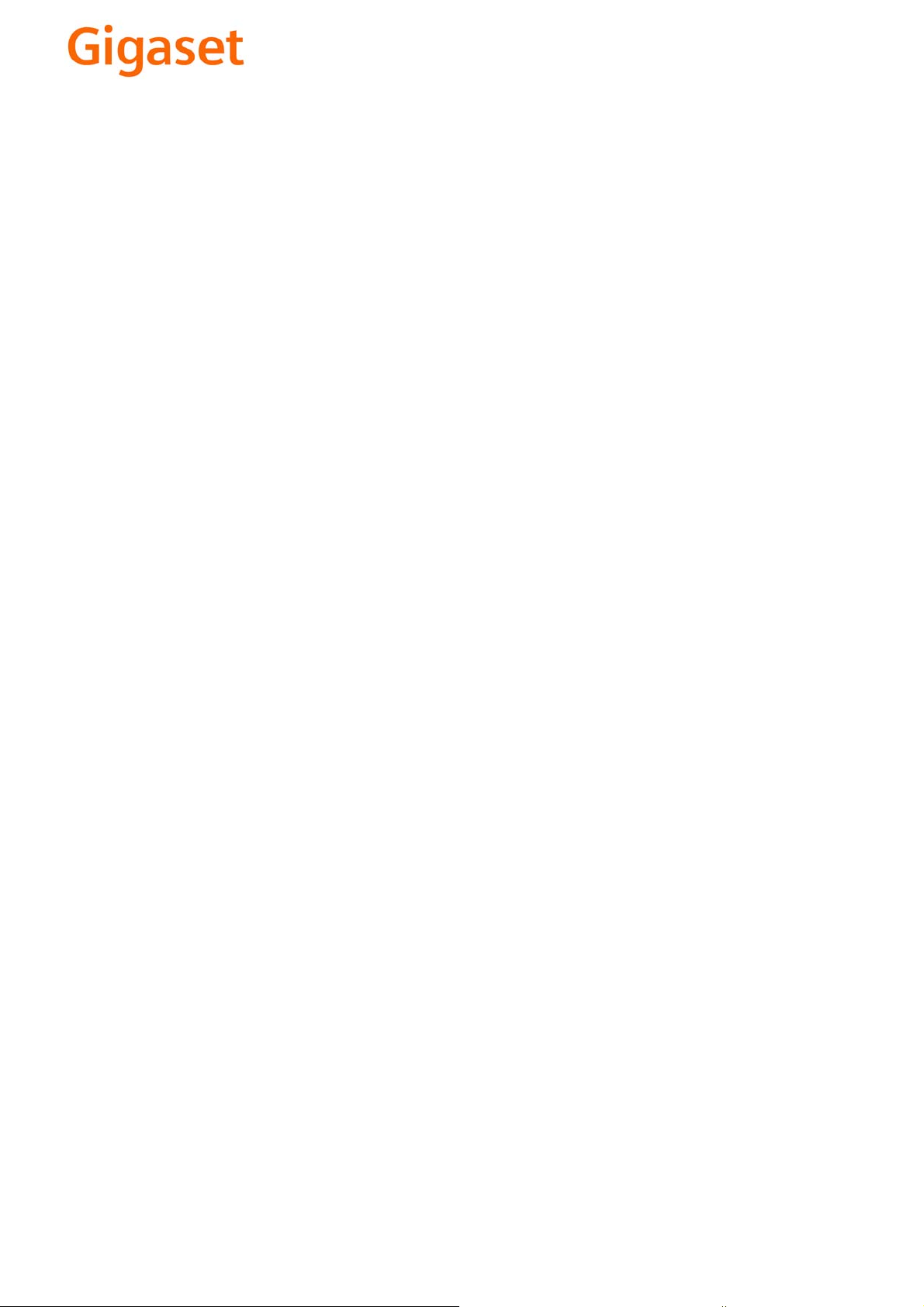
EN Dear Customer,
Gigaset Communications GmbH is the legal successor to
Siemens Home and Office Communication Devices GmbH &
Co. KG (SHC), which in turn continued the Gigaset business
of Siemens AG. Any statements made by Siemens AG or
SHC that are found in the user guides should therefore be
understood as statements of Gigaset Communications
.
GmbH
We hope you enjoy your Gigaset.
DE Sehr geehrte Kundin, sehr geehrter Kunde,
FR Chère Cliente, Cher Client,
IT Gentile cliente,
NL Geachte klant,
ES Estimado cliente,
PT SCaros clientes,
die Gigaset Communications GmbH ist Rechtsnachfolgerin
der Siemens Home and Office Communication Devices
GmbH & Co. KG (SHC), die ihrerseits das Gigaset-Geschäft
der Siemens AG fortführte. Etwaige Erklärungen der
Siemens AG oder der SHC in den Bedienungsanleitungen
sind daher als Erklärungen der Gigaset Communications
GmbH zu verstehen.
Wir wünschen Ihnen viel Freude mit Ihrem Gigaset.
la société Gigaset Communications GmbH succède en droit
à Siemens Home and Office Communication Devices GmbH
& Co. KG (SHC) qui poursuivait elle-même les activités Gigaset de Siemens AG. Donc les éventuelles explications de Siemens AG ou de SHC figurant dans les modes d’emploi
doivent être comprises comme des explications de Gigaset
Communications GmbH.
Nous vous souhaitons beaucoup d’agrément avec votre
Gigaset.
la Gigaset Communications GmbH è successore della Siemens Home and Office Communication Devices GmbH &
Co. KG (SHC) che a sua volta ha proseguito l’attività della
Siemens AG. Eventuali dichiarazioni della Siemens AG o
della SHC nei manuali d’istruzione, vanno pertanto intese
come dichiarazioni della Gigaset Communications GmbH.
Le auguriamo tanta soddisfazione con il vostro Gigaset.
Gigaset Communications GmbH is de rechtsopvolger van
Siemens Home and Office Communication Devices GmbH &
Co. KG (SHC), de onderneming die de Gigaset-activiteiten
van Siemens AG heeft overgenomen. Eventuele uitspraken
of mededelingen van Siemens AG of SHC in de gebruiksaanwijzingen dienen daarom als mededelingen van Gigaset
Communications GmbH te worden gezien.
Wij wensen u veel plezier met uw Gigaset
la Gigaset Communications GmbH es derechohabiente de la
Siemens Home and Office Communication Devices GmbH &
Co. KG (SHC) que por su parte continuó el negocio Gigaset
de la Siemens AG. Las posibles declaraciones de la
Siemens AG o de la SHC en las instrucciones de uso se
deben entender por lo tanto como declaraciones de la Gigaset Communications GmbH.
Le deseamos que disfrute con su Gigaset.
Gigaset Communications GmbH é a sucessora legal da Siemens Home and Office Communication Devices GmbH &
Co. KG (SHC), que, por sua vez, deu continuidade ao sector
de negócios Gigaset, da Siemens AG. Quaisquer declarações por parte da Siemens AG ou da SHC encontradas nos
manuais de utilização deverão, portanto, ser consideradas
como declarações da Gigaset Communications GmbH.
Desejamos que tenham bons momentos com o seu Gigaset.
DA Kære Kunde,
FI Arvoisa asiakkaamme,
SV Kära kund,
NO Kjære kunde,
EL Αγ α πητή πελάτισσα, αγαπητέ πελάτη,
HR Poštovani korisnici,
.
SL Spoštovani kupec!
Gigaset Communications GmbH er retlig efterfølger til Siemens Home and Office Communication Devices GmbH &
Co. KG (SHC), som fra deres side videreførte Siemens AGs
Gigaset-forretninger. Siemens AGs eller SHCs eventuelle
forklaringer i betjeningsvejledningerne skal derfor forstås
som Gigaset Communications GmbHs forklaringer.
Vi håber, du får meget glæde af din Gigaset.
Gigaset Communications GmbH on Siemens Home and
Office Communication Devices GmbH & Co. KG (SHC)-yri-
tyksen oikeudenomistaja, joka jatkoi puolestaan Siemens
AG:n Gigaset-liiketoimintaa. Käyttöoppaissa mahdollisesti
esiintyvät Siemens AG:n tai SHC:n selosteet on tämän
vuoksi ymmärrettävä Gigaset Communications GmbH:n
selosteina.
Toivotamme Teille paljon iloa Gigaset-laitteestanne.
Gigaset Communications GmbH övertar rättigheterna från
Siemens Home and Office Communication Devices GmbH &
Co. KG (SHC), som bedrev Gigaset-verksamheten efter Siemens AG. Alla förklaringar från Siemens AG eller SHC i
användarhandboken gäller därför som förklaringar från
Gigaset Communications GmbH.
Vi önskar dig mycket nöje med din Gigaset.
Gigaset Communications GmbH er rettslig etterfølger etter
Siemens Home and Office Communication Devices GmbH &
Co. KG (SHC), som i sin tur videreførte Gigaset-geskjeften i
Siemens AG. Eventuelle meddelelser fra Siemens AG eller
SHC i bruksanvisningene er derfor å forstå som meddelelser
fra Gigaset Communications GmbH.
Vi håper du får stor glede av din Gigaset-enhet.
η Gigaset Communications GmbH είναι η νομική διάδοχος της
Siemens Home and Office Communication Devices GmbH &
Co. KG (SHC), η οποία έχει αναλάβει την εμπορική
δραστηριότητα Gigaset της Siemens AG. Οι δηλώσεις της
Siemens AG ή της SHC στις
επομένως δηλώσεις της Gigaset Communications GmbH.
Σας ευχόμαστε καλή διασκέδαση με τη συσκευή σας Gigaset.
Gigaset Communications GmbH pravni je sljednik tvrtke
Siemens Home and Office Communication Devices GmbH &
Co. KG (SHC), koji je nastavio Gigaset poslovanje tvrtke
Siemens AG. Zato sve izjave tvrtke Siemens AG ili SHC koje
se nalaze u uputama za upotrebu treba tumačiti kao izjave
tvrtke Gigaset Communications GmbH.
Nadamo se da sa zadovoljstvom koristite svoj Gigaset
uređaj.
Podjetje Gigaset Communications GmbH je pravni naslednik
podjetja Siemens Home and Office Communication Devices
GmbH & Co. KG (SHC), ki nadaljuje dejavnost znamke
Gigaset podjetja Siemens AG. Vse izjave podjetja Siemens
AG ali SHC v priročnikih za uporabnike torej veljajo kot izjave
podjetja Gigaset Communications GmbH.
Želimo vam veliko užitkov ob uporabi naprave Gigaset.
οδηγίες χρήσ
ης αποτ
ελούν
Issued by
Gigaset Communications GmbH
Schlavenhorst 66, D-46395 Bocholt
Gigaset Communications GmbH is a trademark
licensee of Siemens AG
© Gigaset Communications GmbH 2008
All rights reserved.
Subject to availability. Rights of modifications
reserved.
www.gigaset.com

CS Vážení zákazníci,
společnost Gigaset Communications GmbH je právním
nástupcem společnosti Siemens Home and Office
Communication Devices GmbH & Co. KG (SHC), která dále
přejala segment produktů Gigaset společnosti Siemens AG.
Jakékoli prohlášení společnosti Siemens AG nebo SHC, které
naleznete v uživatelských příručkách, je třeba považovat za
prohlášení společnosti Gigaset Communications GmbH.
Doufáme, že jste s produkty Gigaset spokojeni.
SK Vážený zákazník,
Spoločnosť Gigaset Communications GmbH je právnym
nástupcom spoločnosti Siemens Home and Office
Communication Devices GmbH & Co. KG (SHC), ktorá zasa
pokračovala v činnosti divízie Gigaset spoločnosti Siemens
AG. Z tohto dôvodu je potrebné všetky vyhlásenia
spoločnosti Siemens AG alebo SHC, ktoré sa nachádzajú v
používateľských príručkách, chápať ako vyhlásenia
spoločnosti Gigaset Communications GmbH.
Veríme, že budete so zariadením Gigaset spokojní.
PL Szanowny Kliencie,
Firma Gigaset Communications GmbH jest spadkobiercą
prawnym firmy Siemens Home and Office Communication
Devices GmbH & Co. KG (SHC), która z kolei przejęła
segment produktów Gigaset od firmy Siemens AG. Wszelkie
oświadczenia firm Siemens AG i SHC, które można znaleźć
w instrukcjach obsługi, należy traktować jako oświadczenia
firmy Gigaset Communications GmbH.
Życzymy wiele przyjemności z korzystania z produktów
Gigaset.
TR Sayın Müşterimiz,
Gigaset Communications GmbH, Siemens AG'nin Gigaset
işletmesini yürüten Siemens Home and Office
Communication Devices GmbH & Co. KG (SHC)'nin yasal
halefidir. Kullanma kılavuzlarında bulunan ve Siemens AG
veya SHC tarafından yapılan bildiriler Gigaset
Communications GmbH tarafından yapılmış bildiriler olarak
algılanmalıdır.
Gigaset'ten memnun kalmanızı ümit ediyoruz.
RO Stimate client,
Gigaset Communications GmbH este succesorul legal al
companiei Siemens Home and Office Communication
Devices GmbH & Co. KG (SHC), care, la rândul său, a
continuat activitatea companiei Gigaset a Siemens AG.
Orice afirmaţii efectuate de Siemens AG sau SHC şi incluse
în ghidurile de utilizare vor fi, prin urmare, considerate a
aparţine Gigaset Communications GmbH.
Sperăm ca produsele Gigaset să fie la înălţimea dorinţelor
dvs.
SR Poštovani potrošaču,
Gigaset Communications GmbH je pravni naslednik
kompanije Siemens Home and Office Communication
Devices GmbH & Co. KG (SHC), kroz koju je nastavljeno
poslovanje kompanije Gigaset kao dela Siemens AG. Stoga
sve izjave od strane Siemens AG ili SHC koje se mogu naći u
korisničkim uputstvima treba tuma
Gigaset Communications GmbH.
Nadamo se da ćete uživati u korišćenju svog Gigaset
uređaja.
BG Уважаеми потребители,
Gigaset Communications GmbH е правоприемникът на
Siemens Home and Office Communication Devices GmbH
& Co. KG (SHC), която на свой ред продължи бизнеса на
подразделението Siemens AG. По тази причина
всякакви изложения, направени от Siemens AG или
SHC, които се намират в ръководствата за
потребителя, следва да се разбират като изложения на
Gigaset Communications GmbH.
Надяваме се да ползвате с удоволствие вашия Gigaset.
izjave kompanije
čiti kao
RU Уважаемыи покупатель!
Компания Gigaset Communications GmbH является
правопреемником компании Siemens Home and Office
Communication Devices GmbH & Co. KG (SHC), которая,
ою очередь, приняла подразделение Gigaset в свое
в св
управление от компании Siemens AG. Поэтому любые
заявления, сделанные от имени компании Siemens AG
или SHC и встречающиеся в руководствах
пользователя, должны восприниматься как заявления
компании Gigaset Communications GmbH.
Мы надеемся, что продукты Gigaset удовлетворяют
вашим требованиям.
HU T
isztelt Vásárló!
A Siemens Home and Communication Devices GmbH & Co.
KG (SHC) törvényes jogutódja a Gigaset Communications
GmbH, amely a Siemens AG Gigaset üzletágának utódja.
Ebből következően a Siemens AG vagy az SHC felhasználói
kézikönyveiben található bármely kijelentést a Gigaset
Communications GmbH kijelentésének kell tekinteni.
Reméljük, megelégedéssel használja Gigaset készülékét.
Issued by
Gigaset Communications GmbH
Schlavenhorst 66, D-46395 Bocholt
Gigaset Communications GmbH is a trademark
licensee of Siemens AG
© Gigaset Communications GmbH 2008
All rights reserved.
Subject to availability. Rights of modifications
reserved.
www.gigaset.com

s
Siemens Aktiengesellschaft,
issued by Siemens Communications
Haidenauplatz 1
D-81667 Munich
© Siemens AG 2004
All rights reserved. Subject to availability.
Rights of modification reserved.
Siemens Aktiengesellschaft
www.siemens.com/gigaset
Gigaset S44
➔
SX353isdn / SX303isdn
➔
SX255isdn
➔
CX253isdn / CX203isdn
/
SX205isdn

Breve resumo do terminal móvel
}
§§§§§§§SMS§§§§§
Breve resumo do terminal móvel
5 Tecla Ligar/Desligar
Terminar uma chamada, cancelar uma função, voltar ao menu anterior (premir brevemente), voltar ao estado de repouso (premir sem soltar), ligar/desligar o terminal
móvel (premir em estado de repouso)
6 Tecla Cardinal
Activar/desactivar a protecção do teclado
(premir sem soltar)
1
7 Tecla Listas de números rápidos
16
ÐV
Interno (INT) 11
10.12.04 09:45
15
14
13
12
11
10
9
8
1 Display (campo de indicação) em estado de
repouso
2 Estado da carga da bateria
= e V U (vazia a cheia)
=intermitente: bateria quase vazia
e V U intermitente: bateria a carregar
3 Teclas de Dis play (pág. 11)
4 Tecla de Mensagens
Acesso às listas de chamadas e de mensagens;
Intermitente: mensagem nova ou chamada
nova
Aceder à lista de números rápidos
2
8 Conector para auricular e
ligação ao PC
9 Microfone
10 Tecla de Sinalização
Inserir uma pausa na marcação (premir sem
soltar)
3
11 Tecla Asterisco
Activar/desactivar os sinais de chamar (pre-
mir sem soltar)
Alternar entre letras maiúsculas, minúscu-
4
las e dígitos
5
12 Tecla 1
Seleccionar atendedor de chamadas/
atendedor de chamadas externo (na rede)
(premir sem soltar)
13 Tecla Atender/Marcar
Atender uma chamada, aceder à lista de
repetição da marcação (premir breve-
mente), iniciar uma marcação (premir sem
6
soltar)
7
14 Tecla Mãos-livr es
Alternar entre utilização normal e utilização
de mãos-livres;
Ilumina-se: quando a função mãos-livres
está activada,
Pisca: a receber uma chamada, repetição
automática da marcação.
15 Tecla de Navegação (pág. 10)
16 Intensidade de recepção
Ð i Ñ Ò (elevada a fraca)
|intermitente: sem sinal de recepção
1
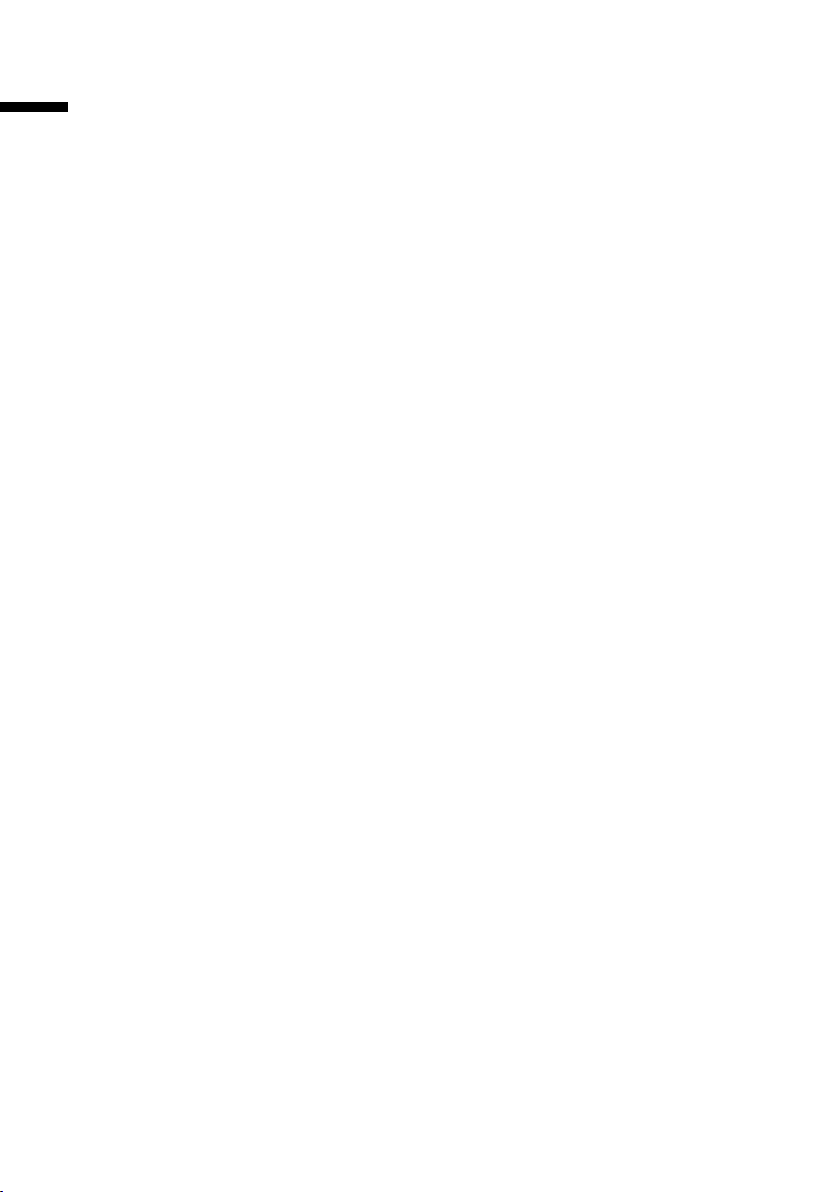
Índice
Índice
Breve resumo do terminal móvel . . . . . . . . . . . . . . . 1
Índice . . . . . . . . . . . . . . . . . . . . . . . . . . . . . . . . . . . . . 2
Indicações de segurança . . . . . . . . . . . . . . . . . . . . . 6
Colocar o terminal móvel em funcionamento . . . . 7
Utilizar o terminal móvel - Controlo por menus . . . . . . . . . . . . . . . . . . . . . . . . . . . . . 10
Correcção de entradas erradas . . . . . . . . . . . . . . . . . . . . . . . . . . . . . . . . . . . . . . . . . . 12
Indicações relativas ao manual de instruções . . . 12
Preparar a base – Assistente . . . . . . . . . . . . . . . . . 15
Registar/desregistar terminais móveis . . . . . . . . . 21
Fazer chamadas . . . . . . . . . . . . . . . . . . . . . . . . . . . . 23
Fazer chamadas externas . . . . . . . . . . . . . . . . . . . . . . . . . . . . . . . . . . . . . . . . . . . . . . . 23
Chamadas internas . . . . . . . . . . . . . . . . . . . . . . . . . . . . . . . . . . . . . . . . . . . . . . . . . . . . 23
Atender uma chamada . . . . . . . . . . . . . . . . . . . . . . . . . . . . . . . . . . . . . . . . . . . . . . . . . 24
Transmissão do número de telefone . . . . . . . . . . . . . . . . . . . . . . . . . . . . . . . . . . . . . . 24
Mãos-livres . . . . . . . . . . . . . . . . . . . . . . . . . . . . . . . . . . . . . . . . . . . . . . . . . . . . . . . . . . 25
Atender a chamada durante o o retardamento do sinal de chamar (Call PickUp) . . . 26
Rejeitar chamada . . . . . . . . . . . . . . . . . . . . . . . . . . . . . . . . . . . . . . . . . . . . . . . . . . . . . 26
Reservar a linha . . . . . . . . . . . . . . . . . . . . . . . . . . . . . . . . . . . . . . . . . . . . . . . . . . . . . . 27
Definir MSN de saída para a próxima chamada . . . . . . . . . . . . . . . . . . . . . . . . . . . . . . 27
Rechamada se ocupado (CCBS)/não atende (CCNR) . . . . . . . . . . . . . . . . . . . . . . . . . . 28
Identificar chamadas anónimas . . . . . . . . . . . . . . . . . . . . . . . . . . . . . . . . . . . . . . . . . . 29
Funções durante uma chamada . . . . . . . . . . . . . . . 30
Desactivar o microfone (MUTE) . . . . . . . . . . . . . . . . . . . . . . . . . . . . . . . . . . . . . . . . . . 30
Fazer chamadas para outros interlocutores . . . . . . . . . . . . . . . . . . . . . . . . . . . . . . . . . 30
Transferir antes de atender – CD (Call Deflection) . . . . . . . . . . . . . . . . . . . . . . . . . . . 34
Transferir uma chamada . . . . . . . . . . . . . . . . . . . . . . . . . . . . . . . . . . . . . . . . . . . . . . . 34
Seleccionar chamada externa em espera – CW (Call Waiting) . . . . . . . . . . . . . . . . . . 35
Colocar a chamada em espera (Call Hold) . . . . . . . . . . . . . . . . . . . . . . . . . . . . . . . . . . 36
Parquear/prosseguir chamada . . . . . . . . . . . . . . . . . . . . . . . . . . . . . . . . . . . . . . . . . . . 36
Utilizar a lista telefónica e outras listas . . . . . . . . 37
Lista telefónica e lista de números rápidos . . . . . . . . . . . . . . . . . . . . . . . . . . . . . . . . . 37
Lista de e-mails . . . . . . . . . . . . . . . . . . . . . . . . . . . . . . . . . . . . . . . . . . . . . . . . . . . . . . . 43
Lista de repetição da marcação . . . . . . . . . . . . . . . . . . . . . . . . . . . . . . . . . . . . . . . . . . 44
Aceder às listas através da tecla de Mensagens . . . . . . . . . . . . . . . . . . . . . . . . . . . . . 45
2
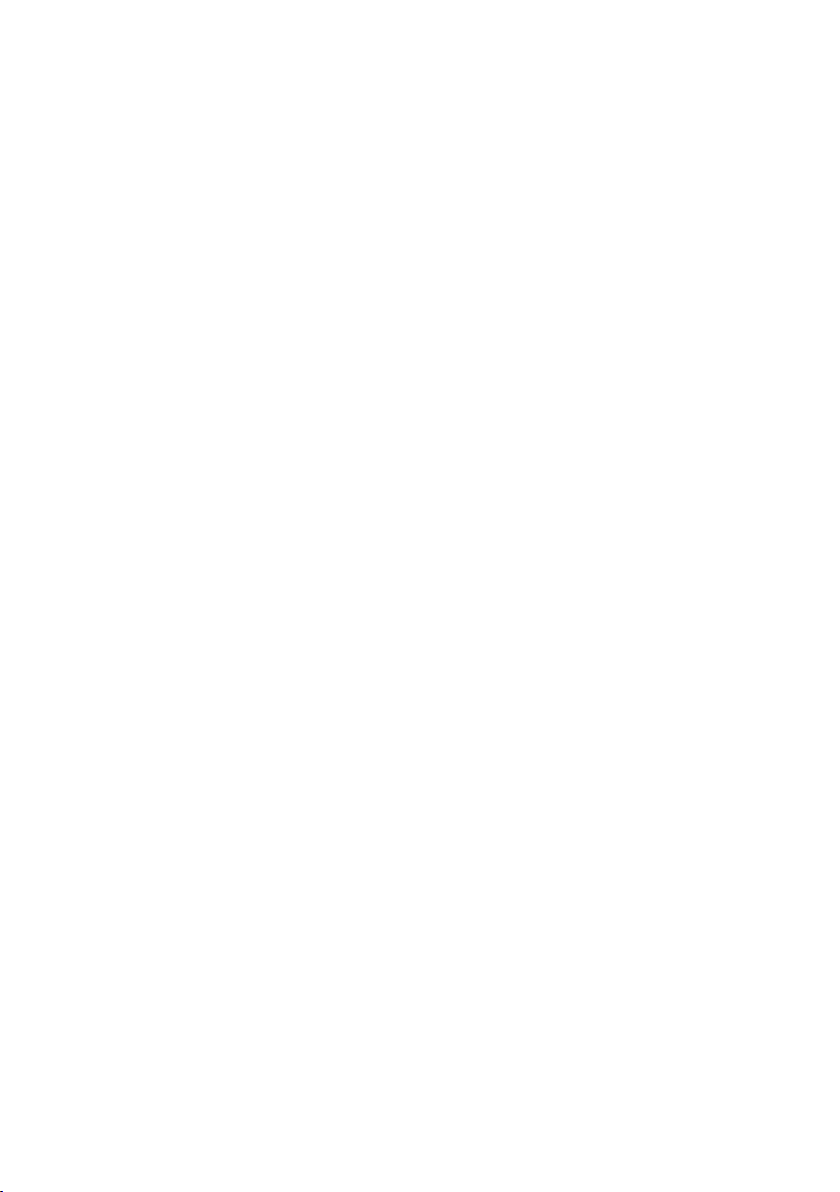
Índice
Listas de chamadas . . . . . . . . . . . . . . . . . . . . . . . . . . . . . . . . . . . . . . . . . . . . . . . . . . . 46
SMS (mensagens de texto) . . . . . . . . . . . . . . . . . . 49
Condições para o envio e recepção de mensagens SMS . . . . . . . . . . . . . . . . . . . . . . 49
Gerir centros de serviço SMS . . . . . . . . . . . . . . . . . . . . . . . . . . . . . . . . . . . . . . . . . . . . 50
Inserir, alterar ou apagar números de telefone de centros SMS . . . . . . . . . . . . . . . . . 50
Activar/desactivar centro de serviço SMS . . . . . . . . . . . . . . . . . . . . . . . . . . . . . . . . . . 51
Registar/ desregistar no centro de serviço SMS . . . . . . . . . . . . . . . . . . . . . . . . . . . . . 51
Capacidade de memória . . . . . . . . . . . . . . . . . . . . . . . . . . . . . . . . . . . . . . . . . . . . . . . 52
Enviar mensagem SMS e lista de Saída . . . . . . . . . . . . . . . . . . . . . . . . . . . . . . . . . . . . 52
Enviar uma mensagem SMS para um endereço de e-mail . . . . . . . . . . . . . . . . . . . . . 57
Receber mensagens SMS e lista de Entrada . . . . . . . . . . . . . . . . . . . . . . . . . . . . . . . . 58
Mensagens SMS nas centrais telefónicas privadas . . . . . . . . . . . . . . . . . . . . . . . . . . . 63
Erro ao enviar e receber uma mensagem SMS . . . . . . . . . . . . . . . . . . . . . . . . . . . . . . 63
Chamadas económicas . . . . . . . . . . . . . . . . . . . . . 65
Associar um número Call-by-Call a um número de telefone . . . . . . . . . . . . . . . . . . . 65
Indicação da duração da chamada . . . . . . . . . . . . . . . . . . . . . . . . . . . . . . . . . . . . . . . 65
Indicação do custo da chamada . . . . . . . . . . . . . . . . . . . . . . . . . . . . . . . . . . . . . . . . . 66
Utilizar vários terminais móveis . . . . . . . . . . . . . . 69
Utilizar o terminal móvel para alerta de ruído . . . . . . . . . . . . . . . . . . . . . . . . . . . . . . 69
Programar o modo Walky-Talky . . . . . . . . . . . . . . . . . . . . . . . . . . . . . . . . . . . . . . . . . . 72
Configurar o atendedor de chamadas . . . . . . . . . 74
Atribuir MSN de entrada . . . . . . . . . . . . . . . . . . . . . . . . . . . . . . . . . . . . . . . . . . . . . . . 74
Visualizar/ocultar atendedor de chamadas . . . . . . . . . . . . . . . . . . . . . . . . . . . . . . . . . 75
Definir o número de toques antes de o atendedor de chamadas responder . . . . . . . 75
Activar/desactivar o anúncio da data e hora . . . . . . . . . . . . . . . . . . . . . . . . . . . . . . . 76
Definir o tamanho e a qualidade da gravação . . . . . . . . . . . . . . . . . . . . . . . . . . . . . . 76
Activar/desactivar pausa automática . . . . . . . . . . . . . . . . . . . . . . . . . . . . . . . . . . . . . . 77
Bloquear o atendedor de chamadas, definir o PIN do atendedor de chamadas . . . . 78
Configurar o volume diferenciado do sinal de chamar . . . . . . . . . . . . . . . . . . . . . . . . 78
Desactivar/activar a escuta automática . . . . . . . . . . . . . . . . . . . . . . . . . . . . . . . . . . . 81
Desactivar/activar a captura automática de chamada . . . . . . . . . . . . . . . . . . . . . . . . 82
Activar/desactivar notificação automática via mensagem SMS . . . . . . . . . . . . . . . . . 82
Configurações de segurança . . . . . . . . . . . . . . . . . 84
Alterar o PIN do sistema . . . . . . . . . . . . . . . . . . . . . . . . . . . . . . . . . . . . . . . . . . . . . . . 84
Determinar níveis de acesso . . . . . . . . . . . . . . . . . . . . . . . . . . . . . . . . . . . . . . . . . . . . 84
Números de emergência . . . . . . . . . . . . . . . . . . . . . . . . . . . . . . . . . . . . . . . . . . . . . . . 85
Funções horárias . . . . . . . . . . . . . . . . . . . . . . . . . . 86
Configurar data e hora . . . . . . . . . . . . . . . . . . . . . . . . . . . . . . . . . . . . . . . . . . . . . . . . 86
Definir despertador . . . . . . . . . . . . . . . . . . . . . . . . . . . . . . . . . . . . . . . . . . . . . . . . . . . 86
Programar eventos . . . . . . . . . . . . . . . . . . . . . . . . . . . . . . . . . . . . . . . . . . . . . . . . . . . 88
Visualizar eventos e aniversários perdidos . . . . . . . . . . . . . . . . . . . . . . . . . . . . . . . . . 90
3
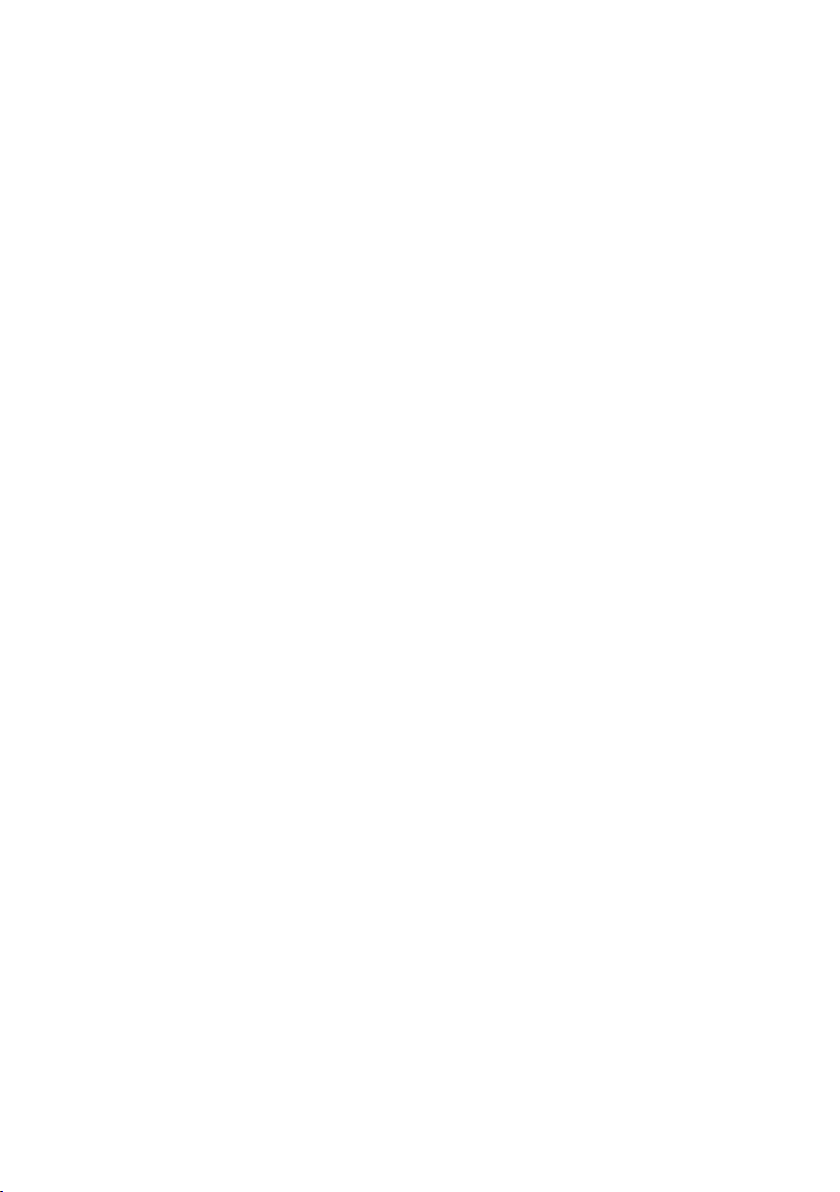
Índice
Desvio nocturno . . . . . . . . . . . . . . . . . . . . . . . . . . . . . . . . . . . . . . . . . . . . . . . . . . . . . . 90
Definições individuais do terminal móvel . . . . . . 94
Acesso rápido às funções e números . . . . . . . . . . . . . . . . . . . . . . . . . . . . . . . . . . . . . . 94
Alterar o idioma do terminal móvel . . . . . . . . . . . . . . . . . . . . . . . . . . . . . . . . . . . . . . . 95
Activar/desactivar o Atendimento automático de chamadas . . . . . . . . . . . . . . . . . . . 95
Configurar o esquema de cores e o contraste . . . . . . . . . . . . . . . . . . . . . . . . . . . . . . . 96
Configurar o logótipo . . . . . . . . . . . . . . . . . . . . . . . . . . . . . . . . . . . . . . . . . . . . . . . . . . 96
Configurar o modo de noite . . . . . . . . . . . . . . . . . . . . . . . . . . . . . . . . . . . . . . . . . . . . 97
Mudar a base . . . . . . . . . . . . . . . . . . . . . . . . . . . . . . . . . . . . . . . . . . . . . . . . . . . . . . . . 97
Alterar o nome da base . . . . . . . . . . . . . . . . . . . . . . . . . . . . . . . . . . . . . . . . . . . . . . . . 97
Alterar o volume do auscultador e da função Mãos-livres . . . . . . . . . . . . . . . . . . . . . 98
Alterar o sinal de chamar . . . . . . . . . . . . . . . . . . . . . . . . . . . . . . . . . . . . . . . . . . . . . . . 98
Gestor de som . . . . . . . . . . . . . . . . . . . . . . . . . . . . . . . . . . . . . . . . . . . . . . . . . . . . . . 100
Activar/desactivar sinais de aviso . . . . . . . . . . . . . . . . . . . . . . . . . . . . . . . . . . . . . . . . 102
Programar o despertador . . . . . . . . . . . . . . . . . . . . . . . . . . . . . . . . . . . . . . . . . . . . . . 102
Repor o terminal móvel no estado de fábrica . . . . . . . . . . . . . . . . . . . . . . . . . . . . . . 103
Configurar o sistema . . . . . . . . . . . . . . . . . . . . . . . 104
Alterar nome do interlocutor interno . . . . . . . . . . . . . . . . . . . . . . . . . . . . . . . . . . . . 104
Configurar/apagar números de telefone RDIS (MSN) . . . . . . . . . . . . . . . . . . . . . . . . 104
Atribuir número de telefone (MSN) . . . . . . . . . . . . . . . . . . . . . . . . . . . . . . . . . . . . . . 105
Configurar lista dos MSN de saída para a próxima chamada . . . . . . . . . . . . . . . . . . 106
Configurar sinal de ocupado, se o MSN estiver ocupado (Busy on Busy) . . . . . . . . . 107
Atribuir uma melodia a um MSN . . . . . . . . . . . . . . . . . . . . . . . . . . . . . . . . . . . . . . . . 107
Configurar rejeitar para o grupo MSN . . . . . . . . . . . . . . . . . . . . . . . . . . . . . . . . . . . . 107
Desvio de chamadas . . . . . . . . . . . . . . . . . . . . . . . . . . . . . . . . . . . . . . . . . . . . . . . . . 108
Predefinir destino do reencaminhamento de chamadas –
CD (Call Deflection) . . . . . . . . . . . . . . . . . . . . . . . . . . . . . . . . . . . . . . . . . . . . . . . . . . 111
Configurar desvio automático, se não for possível alcançar um terminal móvel . . . 111
Configurar grupo de chamada colectiva . . . . . . . . . . . . . . . . . . . . . . . . . . . . . . . . . . 112
Configurar retardamento do toque . . . . . . . . . . . . . . . . . . . . . . . . . . . . . . . . . . . . . . 112
Activar/desactivar chamada em espera CW (Call Waiting) . . . . . . . . . . . . . . . . . . . . 113
Configurar consulta externa/interna . . . . . . . . . . . . . . . . . . . . . . . . . . . . . . . . . . . . . 113
Configurar melodia de chamada em espera . . . . . . . . . . . . . . . . . . . . . . . . . . . . . . . 114
Activar/desactivar Prioridade Voz . . . . . . . . . . . . . . . . . . . . . . . . . . . . . . . . . . . . . . . 114
Alterar prefixo de longa distância . . . . . . . . . . . . . . . . . . . . . . . . . . . . . . . . . . . . . . . 115
Ligar para o atendedor de chamadas dentro da rede . . . . . . . . . . . . . . . . . . . . . . . . 116
Repor estado de fábrica . . . . . . . . . . . . . . . . . . . . . . . . . . . . . . . . . . . . . . . . . . . . . . . 117
Consultar estado . . . . . . . . . . . . . . . . . . . . . . . . . . . . . . . . . . . . . . . . . . . . . . . . . . . . 117
Consultar versão do software . . . . . . . . . . . . . . . . . . . . . . . . . . . . . . . . . . . . . . . . . . 117
Funcionamento em centrais telefónicas . . . . . . . 118
Funcionamento com outro equipamento . . . . . . 121
Definir o tipo de equipamento . . . . . . . . . . . . . . . . . . . . . . . . . . . . . . . . . . . . . . . . . . 121
Fazer chamadas com equipamentos na linha analógica (ligação TAE) . . . . . . . . . . . 122
4
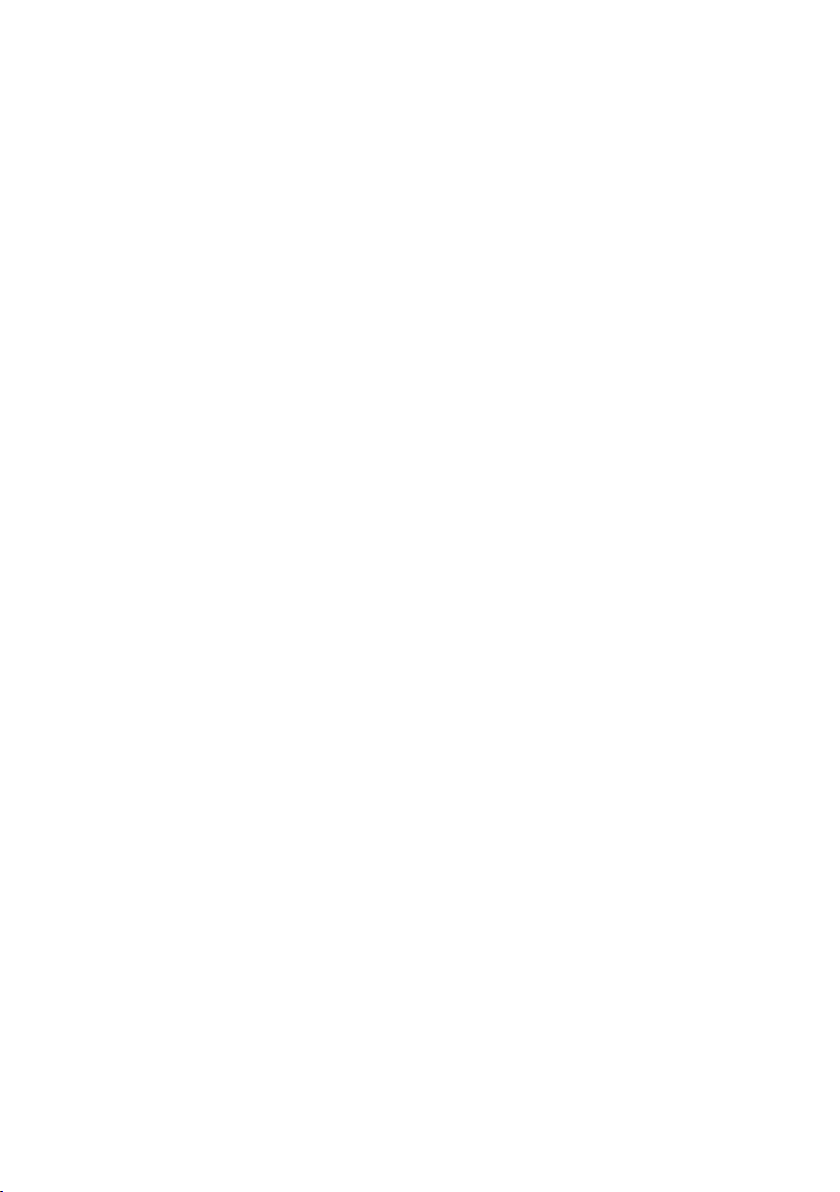
Índice
Activar/desactivar o suporte de um Repeater . . . . . . . . . . . . . . . . . . . . . . . . . . . . . . 122
Utilizar directamente o atendedor de chamadas 123
Seleccionar atendedor de chamadas . . . . . . . . . . . . . . . . . . . . . . . . . . . . . . . . . . . . 124
Activar/desactivar o atendedor de chamadas . . . . . . . . . . . . . . . . . . . . . . . . . . . . . . 124
Seleccionar anúncio e modo AC . . . . . . . . . . . . . . . . . . . . . . . . . . . . . . . . . . . . . . . . 124
Gravar/alterar anúncios . . . . . . . . . . . . . . . . . . . . . . . . . . . . . . . . . . . . . . . . . . . . . . . 125
Ouvir/apagar anúncios . . . . . . . . . . . . . . . . . . . . . . . . . . . . . . . . . . . . . . . . . . . . . . . 126
Gravar informações . . . . . . . . . . . . . . . . . . . . . . . . . . . . . . . . . . . . . . . . . . . . . . . . . . 126
Gravar uma chamada . . . . . . . . . . . . . . . . . . . . . . . . . . . . . . . . . . . . . . . . . . . . . . . . 126
Atender uma chamada durante o funcionamento do atendedor de chamadas . . . 127
Ouvir mensagens . . . . . . . . . . . . . . . . . . . . . . . . . . . . . . . . . . . . . . . . . . . . . . . . . . . . 128
Efectuar uma rechamada durante a reprodução . . . . . . . . . . . . . . . . . . . . . . . . . . . 129
Reproduzir uma mensagem para o interlocutor . . . . . . . . . . . . . . . . . . . . . . . . . . . . 129
Consultar informações . . . . . . . . . . . . . . . . . . . . . . . . . . . . . . . . . . . . . . . . . . . . . . . 130
Configurar a velocidade de reprodução . . . . . . . . . . . . . . . . . . . . . . . . . . . . . . . . . . 130
Apagar mensagens/informações . . . . . . . . . . . . . . . . . . . . . . . . . . . . . . . . . . . . . . . . 130
Marcar uma mensagem ou informação antiga como "Nova" . . . . . . . . . . . . . . . . . . 131
Gravar o número na lista telefónica . . . . . . . . . . . . . . . . . . . . . . . . . . . . . . . . . . . . . 131
Funcionamento com intercomunicador . . . . . . . 132
Anexo . . . . . . . . . . . . . . . . . . . . . . . . . . . . . . . . . . . 135
Cuidados . . . . . . . . . . . . . . . . . . . . . . . . . . . . . . . . . . . . . . . . . . . . . . . . . . . . . . . . . . 135
Contacto com líquidos . . . . . . . . . . . . . . . . . . . . . . . . . . . . . . . . . . . . . . . . . . . . . . . . 135
Perguntas e respostas . . . . . . . . . . . . . . . . . . . . . . . . . . . . . . . . . . . . . . . . . . . . . . . . 135
Serviço de Apoio Clientes (Customer Care) . . . . . . . . . . . . . . . . . . . . . . . . . . . . . . . 137
Características técnicas . . . . . . . . . . . . . . . . . . . . . . . . . . . . . . . . . . . . . . . . . . . . . . . 138
Garantia . . . . . . . . . . . . . . . . . . . . . . . . . . . . . . . . . . . . . . . . . . . . . . . . . . . . . . . . . . . 139
Ligação ao PC . . . . . . . . . . . . . . . . . . . . . . . . . . . . . . . . . . . . . . . . . . . . . . . . . . . . . . . 140
Escrever e editar texto . . . . . . . . . . . . . . . . . . . . . . . . . . . . . . . . . . . . . . . . . . . . . . . . 140
Tabela de caracteres . . . . . . . . . . . . . . . . . . . . . . . . . . . . . . . . . . . . . . . . . . . . . . . . . 142
Vista geral do menu . . . . . . . . . . . . . . . . . . . . . . . 143
Índice remissivo . . . . . . . . . . . . . . . . . . . . . . . . . . 151
5
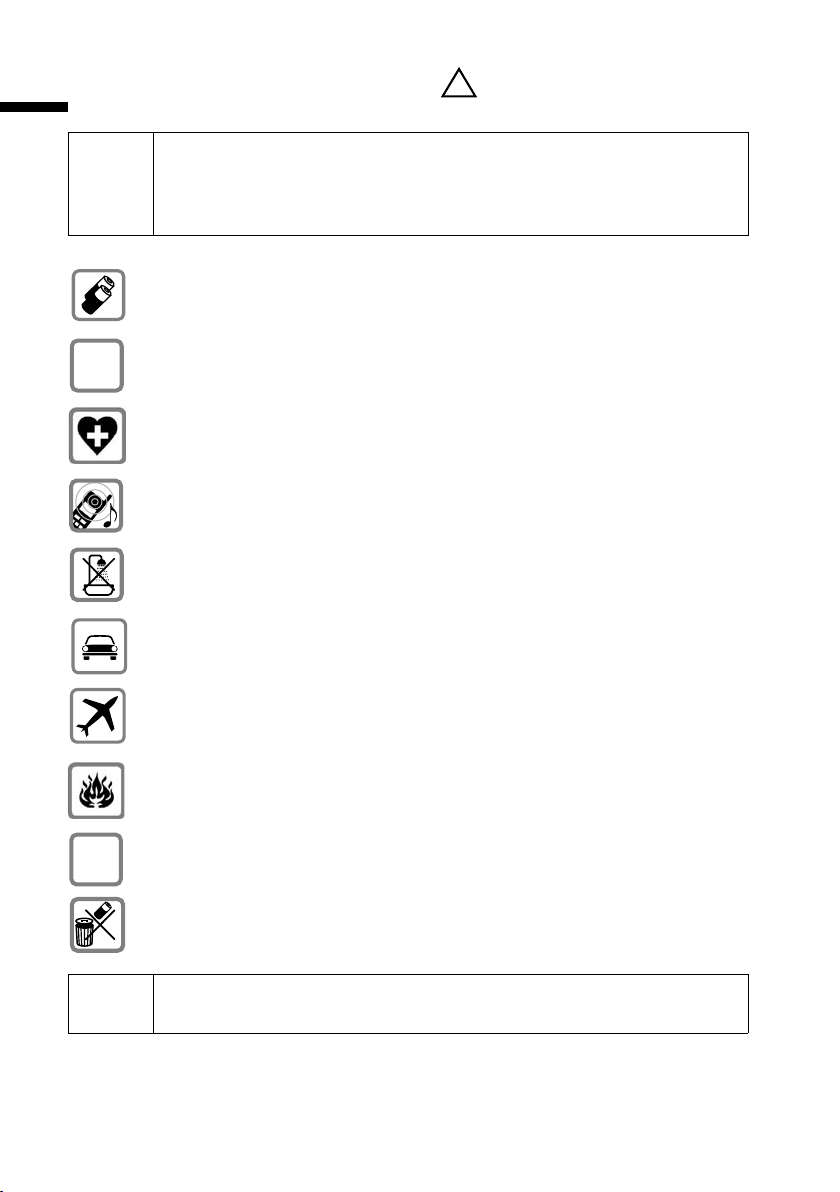
Indicações de segurança
Indicações de segurança
◆ Antes de utilizar o telefone, leia as indicações de segurança e as
!
‹
Œ
instruções deste manual.
◆ Explique aos seus filhos o seu conteúdo e os riscos que podem correr ao
utilizar o telefone.
Utilize apenas as baterias recarregáveis recomendadas (pág. 138)! Ou seja,
não utilize outro tipo de baterias, nem baterias não recarregáveis, pois
poderão provocar consideráveis danos pessoais e prejudicar a saúde.
Coloque as baterias com a polaridade correcta e utilize-as de acordo com as
indicações apresentadas neste manual de instruções (símbolo apresentado no
compartimento das baterias do terminal móvel).
O funcionamento de equipamentos médicos poderá ser afectado. Respeite as
condições técnicas nas respectivas áreas de utilização, por ex., num consultório.
O terminal móvel poderá causar ruídos desagradáveis em próteses auditivas.
Não coloque a base e o terminal móvel em casas de banho, uma vez que não
estão protegidos contra salpicos de água (pág. 135).
Enquanto conduza não fale ao telemóvel (Função Walky-Talky)
!
6
ƒ
Desligar o telefone quando está dentro de um avião. Proteger contra uma ligação inadvertida (função Walky-Talky).
Não utilizar o terminal móvel em locais com perigo de explosão (por ex., em
oficinas de pintura).
Entregue o seu telefone Gigaset a terceiros sempre acompanhado deste
manual de instruções.
Quando eliminar as baterias e o telefone, faça-o sem prejudicar o meio
ambiente.
i
Nem todas as funções descritas neste manual de instruções estão
disponíveis em todos os países.

Colocar o terminal móvel em funcionamento
Colocar o terminal móvel em funcionamento
Retirar a película de protecção
O display está protegido por uma película.
Retirar a película de protecção!
Colocar as baterias
Utilizar apenas as baterias recarregáveis recomendadas pela Siemens
pág. 138! Ou seja, nunca utilize uma bateria normal (não recarregável)
!
Colocar a bateria com a polaridade correcta (consultar
a figura).
A polaridade está identificada no interior ou no compartimento da bateria.
ou outros tipos de baterias, pois poderão prejudicar consideravelmente a
saúde e provocar danos materiais. Poderia, por ex., destruir o revestimento da bateria ou fazer explodir a bateria. Da mesma forma, podem
ocorrer avarias de funcionamento e danos no equipamento.
Fechar a tampa da bateria
Colocar a tampa ligeiramente deslocada para baixo e
depois empurrar para cima, até encaixar.
Abrir a tampa da bateria
Carregar por baixo da curvatura da tampa da bateria e empurrar para cima.
7
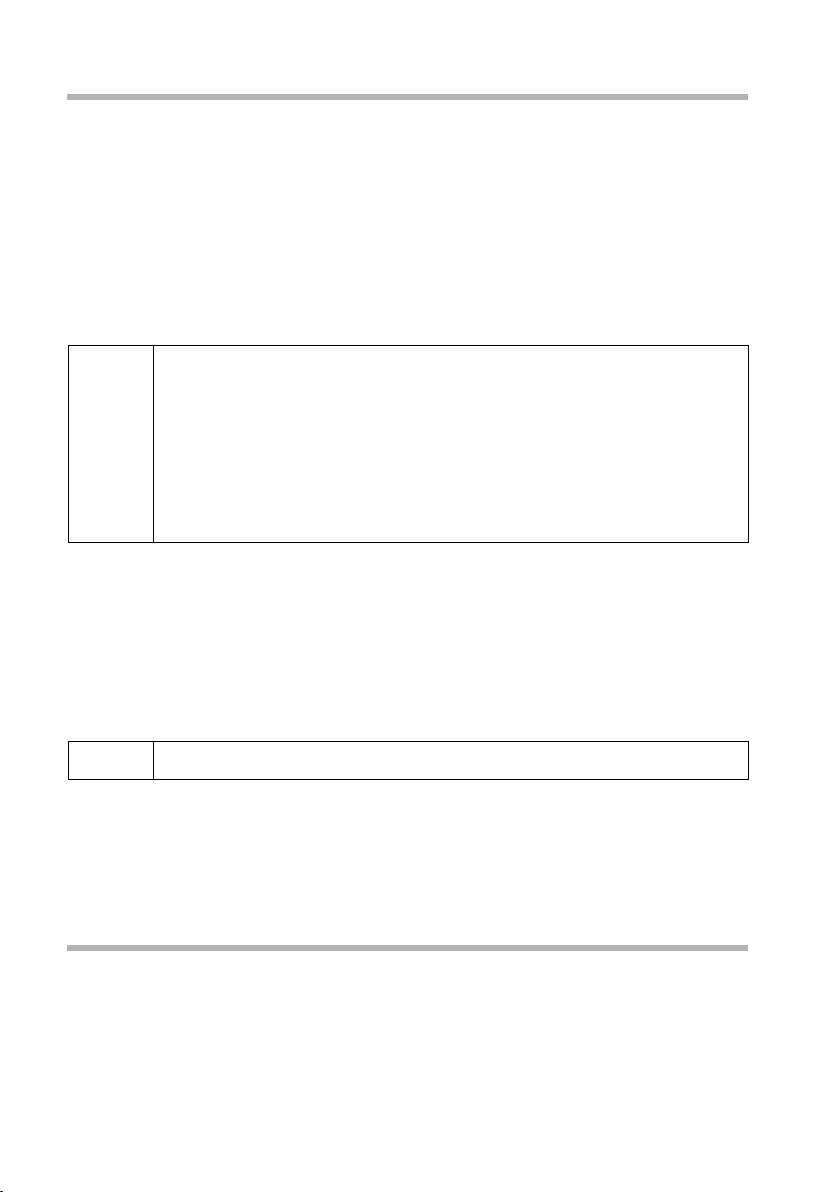
Colocar o terminal móvel em funcionamento
Primeiro carregamento e descarregamento da bateria
Se o terminal móvel estiver ligado, o carregamento da bateria é indicado no canto superior direito do display, através do símbolo da bateria intermitente e.
Durante o funcionamento, o símbolo da bateria indica o estado de carga das baterias
(pág. 1). O estado da carga apenas é indicado correctamente se a bateria atingir primeiro a carga total e for totalmente descarregada.
◆ Para este efeito, deixe o terminal móvel colocado ininterruptamente 8 horas no
carregador. O terminal móvel não necessita de estar ligado durante o processo de
carga.
◆ Retirar o terminal móvel da base/carregador e colocá-lo novamente apenas depois
da bateria estar totalmente descarregada.
◆ Após o primeiro carregamento e descarregamento poderá colocar o
seu terminal móvel no carregador/base no final de cada chamada.
◆ Se o terminal móvel estiver no carregador, também carrega enquanto
i
Nota:
◆ Repita sempre o processo de carregamento e descarregamento, quando retirar e
colocar novamente a bateria do terminal móvel.
◆ A bateria pode aquecer durante o processo de carregamento. Isto não representa
qualquer perigo.
◆ Por motivos técnicos, a capacidade de carga da bateria diminui passado algum
tempo.
permanece desligado.
◆ Se o terminal móvel desligar por a bateria estar vazia e se o colocar
novamente no carregador, este liga automaticamente.
◆ O terminal móvel apenas pode ser colocado no carregador previsto
para este efeito.
i
O terminal móvel está operacional! Para registar a hora certa das chamadas e, eventualmente, das mensagens, é necessário acertar a hora e a data. Dependendo do operador, a data e a hora são automaticamente actualizadas pela rede telefónica, quando for
efectuada uma chamada. Todas as configurações necessárias para a configuração, também podem ser confortavelmente efectuadas com a ajuda do assistente (pág. 15).
Para registar os terminais móveis, consulte a partir da pág. 21.
Fixar o clip de cinto
O terminal móvel dispõe de ranhuras laterais para o clip de cinto, situadas ao nível do
display. Encoste o clip de cinto na parte traseira do terminal móvel e pressione de forma
a que as patilhas do clip de cinto encaixem nas ranhuras.
A lingueta do clip de cinto tem que estar direccionada para o compartimento da bateria.
8
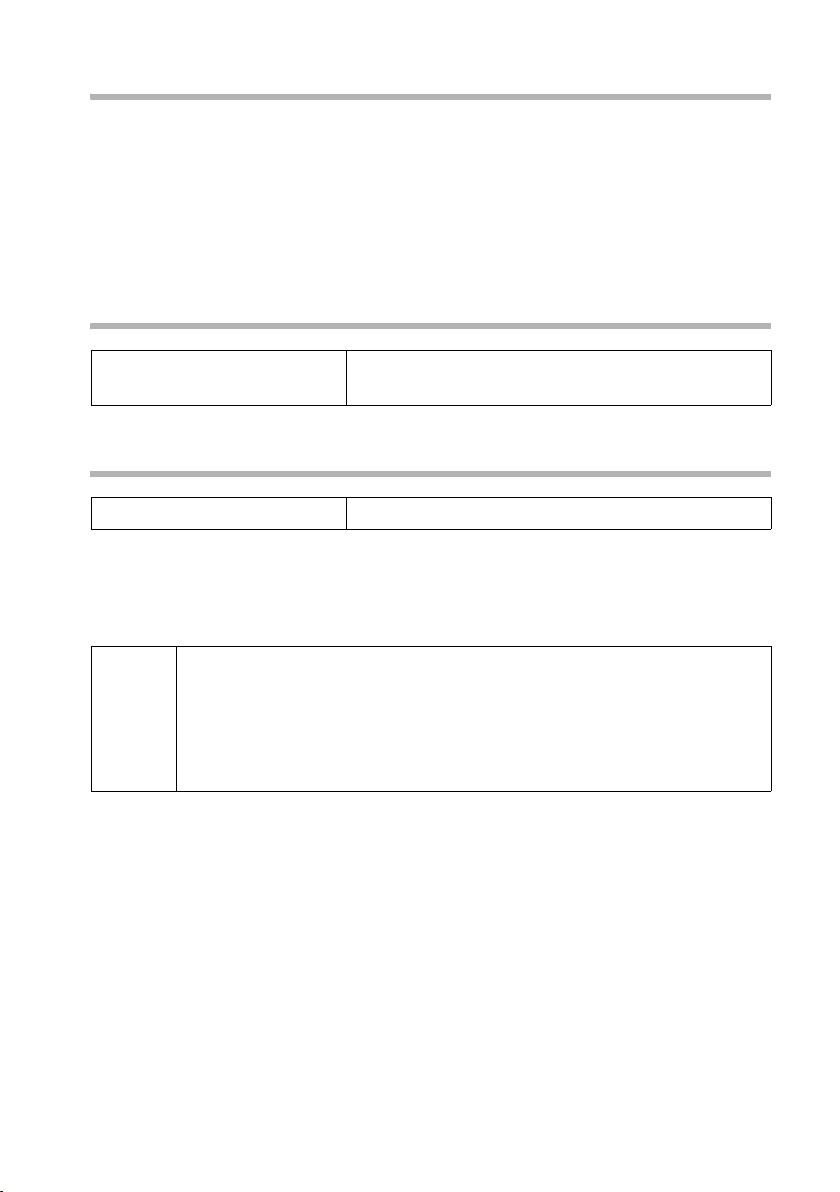
Colocar o terminal móvel em funcionamento
Alcance e intensidade de recepção
Alcance:
◆ Em zonas ao ar livre: até 300 m
◆ Em interiores: até 50 m
Intensidade de recepção:
No display é indicado o nível de intensidade de ligação entre a base e o terminal móvel:
◆ boa a fraca: ÐiÑÒ
◆ sem sinal de recepção: | intermitente
Ligar/desligar o terminal móvel
a
Prima a tecla Desligar sem soltar.
Ouvirá um sinal de confirmação.
Activar/desactivar a protecção do teclado
#
Ouvirá um sinal de confirmação. Se a protecção do teclado se encontrar activada, aparece no display o símbolo Ø.
A protecção do teclado desactiva-se automaticamente ao receber uma chamada. No
final da chamada, a protecção activa-se novamente.
◆ O número de emergência introduzido (pág. 85) pode ser marcado
mesmo com a protecção do teclado activada.
i
◆ Se premir acidentalmente uma tecla enquanto estiver activada a
protecção do teclado, aparece um texto de aviso no display. Para
desactivar a protecção do teclado, premir a tecla Cardinal # sem
soltar.
Premir a tecla Cardinal sem soltar.
9
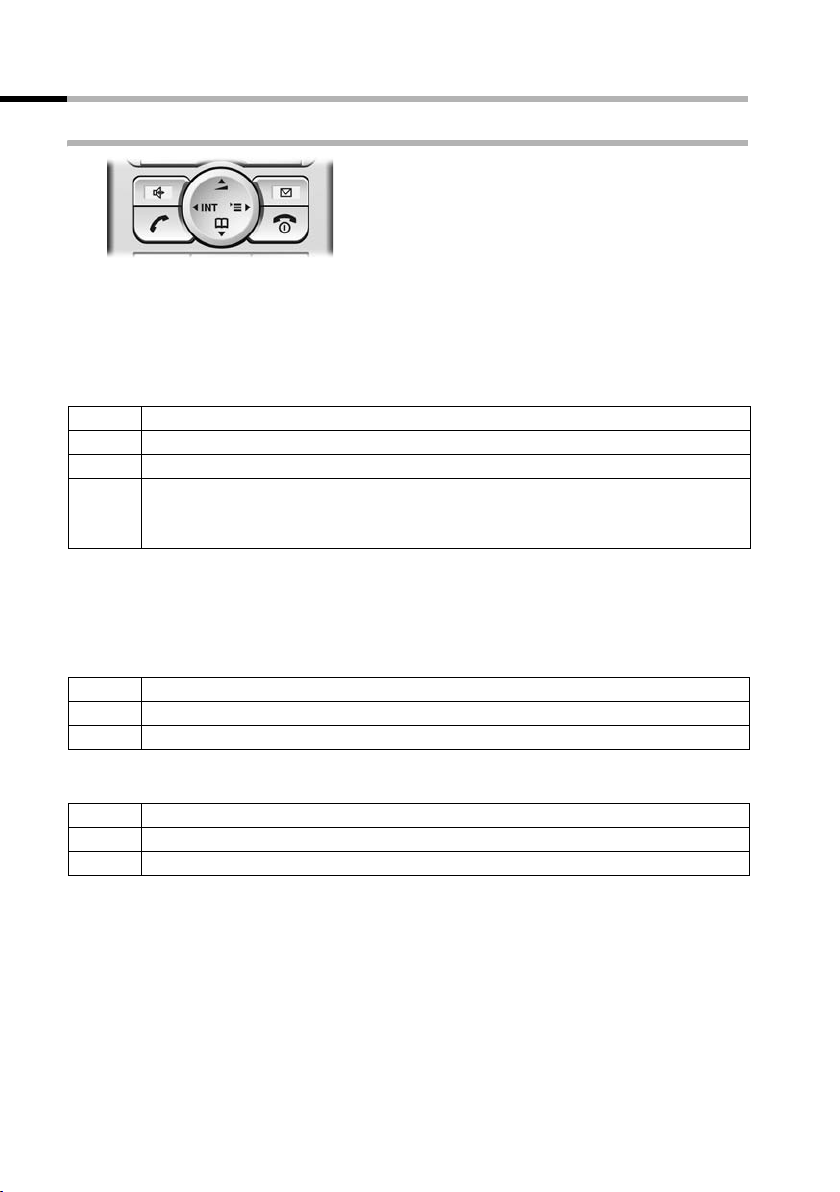
Colocar o terminal móvel em funcionamento
Utilizar o terminal móvel - Controlo por menus
Tecla de Navegação
Em seguida, o lado da tecla de Navegação que tem de premir na respectiva situação de
utilização (para cima, para baixo, para a direita, para a esquerda) está marcado a preto
(por ex. v para "premir a tecla de Navegação para a direita).
A tecla de Navegação possui diversas funções:
Em estado de repouso do terminal móvel
s Aceder à lista telefónica.
v Aceder ao menu principal.
u Aceder à lista dos terminais móveis.
t Premir brevemente: configurar os sinais de chamar do terminal móvel
(pág. 98).
Premir sem soltar: iniciar a marcação por voz (pág. 43).
No menu principal e nos campos de edição
A tecla de Navegação permite-lhe deslocar o cursor para cima t, para baixo s, para
a direita v ou para a esquerda u.
Nas listas e submenus
ts Percorrer linha a linha para cima/para baixo.
v Aceder ao submenu ou confirmar a selecção.
u Voltar ao menu anterior ou cancelar.
Durante uma chamada externa
s Aceder à lista telefónica.
v Aceder ao menu.
u Iniciar uma consulta interna.
10
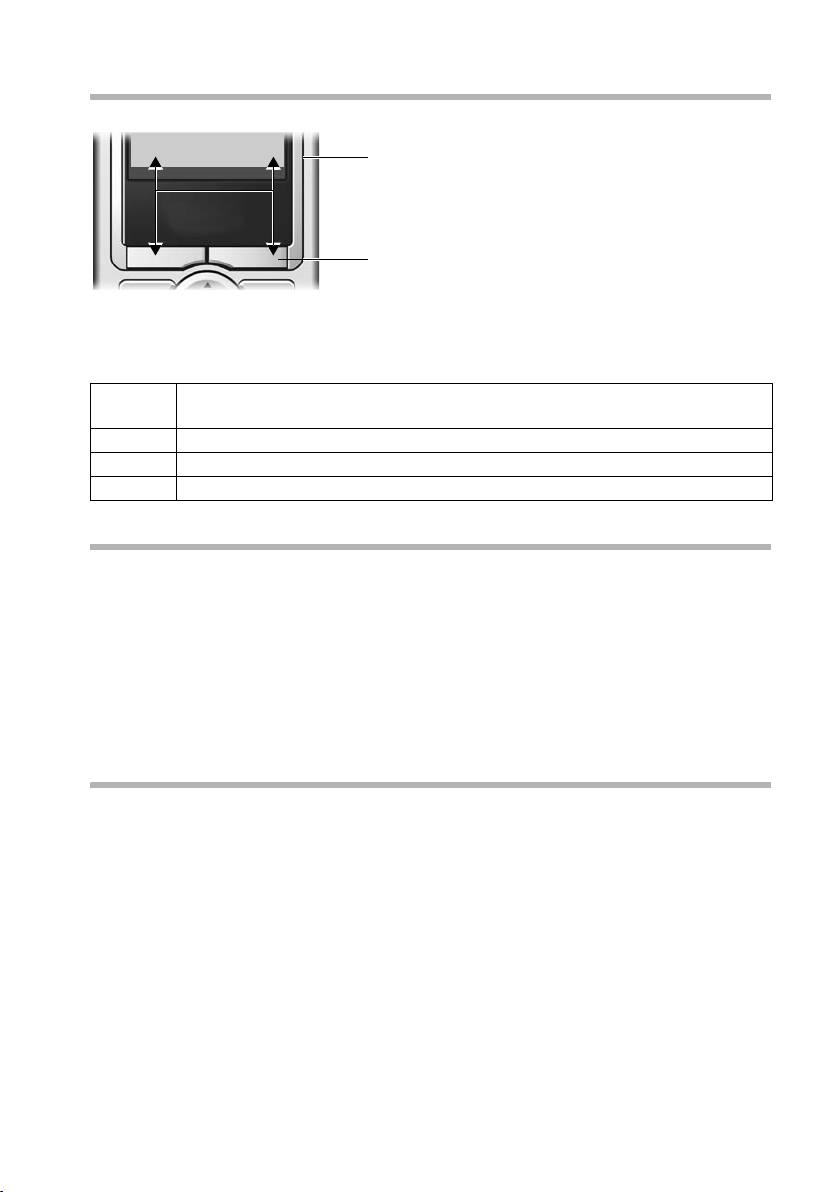
Colocar o terminal móvel em funcionamento
Teclas de Display
As funções das teclas de Display variam consoante a respectiva situação. Exemplo:
}
§§§§§SMS§§§§
1
2
1. As funções actuais das teclas de Display aparecem na linha inferior do display.
2. Teclas de Display
Os símbolos mais importantes do display são:
} Tecla de Display esquerda, desde que ainda não tenha uma função atribu-
ída (pág. 94).
¨ Aceder ao menu principal ou a um menu em função da situação.
W Tecla Apagar: apaga carácter a carácter da direita para a esquerda.
Î Voltar ao menu anterior ou cancelar o processo.
Voltar ao estado de repouso
A partir de um menu qualquer poderá voltar ao estado de repouso da seguinte forma:
◆ Premir a tecla Desligara sem soltar.
Ou:
◆ Não premir nenhuma tecla: após 2 minutos o display muda automaticamente para
o estado de repouso.
As alterações que não foram confirmadas ou gravadas premindo §OK§, §Sim§, §Gravar§, §Enviar§
ou Gravar Registo
Na pág. 1 encontra-se um exemplo do display em estado de repouso.
§OK§ são apagadas.
Explicação do menu
As funções do telefone são apresentadas através de um menu, composto por vários
menus.
Menu principal (primeiro menu)
Para aceder ao menu principal, prima v com o terminal móvel em estado de repouso.
As funções do menu principal são apresentados no display como símbolos coloridos.
Aceder a uma função, ou seja, aceder ao respectivo submenu (menu seguinte): com a
tecla de Navegação ir até à função (q e r). No cabeçalho do display aparece o nome
da função. Premir a tecla de Display
§OK§.
11
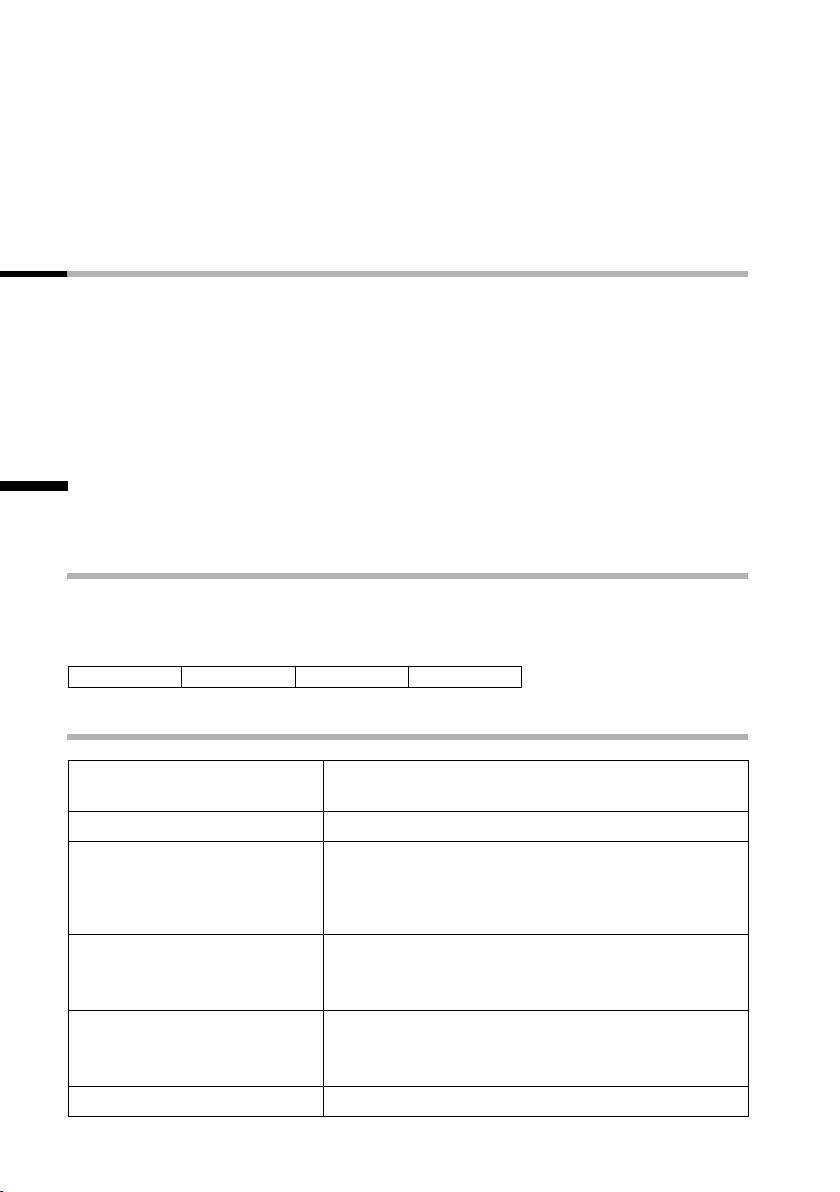
Indicações relativas ao manual de instruções
Submenus
As funções dos submenus são indicadas em forma de lista.
Aceder a uma função:
Percorrer as funções com a tecla de Navegação q até chegar à opção pretendida e pre-
§OK§.
mir
Se premir a tecla Desligar a uma vez brevemente, pode voltar ao menu anterior ou
cancelar o processo.
Correcção de entradas erradas
Para corrigir caracteres errados no texto, desloque a tecla de Navegação até à entrada
incorrecta. Em seguida poderá:
◆ com X apagar o carácter à esquerda do cursor,
◆ inserir um carácter à esquerda do cursor,
◆ para configurar a hora e data, etc., deve escrever os caracteres (intermitentes) por
cima.
Indicações relativas ao manual de instruções
No presente manual de instruções são utilizados determinados meios de apresentação,
símbolos e formas de escrita que passamos a explicar.
Meios de apresentação
Uma tabela por baixo do título indica as bases nas que esta função se encontra disponível.
Exemplo: uma função que diz respeito às bases com atendedor de chamadas:
na base:
CX253isdn SX255isdn SX353isdn
Símbolos utilizados
Enviar Registo / Enviar Lista
(Ex.)
~
§Gravar
q
r
/ Q / * etc.
c
12
Seleccionar uma das duas funções de menu indicadas.
Introduzir dígitos ou letras.
As funções actuais das teclas de Display são apresen-
tadas de modo inverso na linha inferior do Display.
Prima a tecla de Display por baixo para aceder à função.
Premir a tecla de Navegação para cima ou para
baixo:
Percorrer para cima ou para baixo.
Premir a tecla de Navegação para a direita ou para a
esquerda:
porex. seleccionar configuração.
Premir a tecla apresentada no terminal móvel.
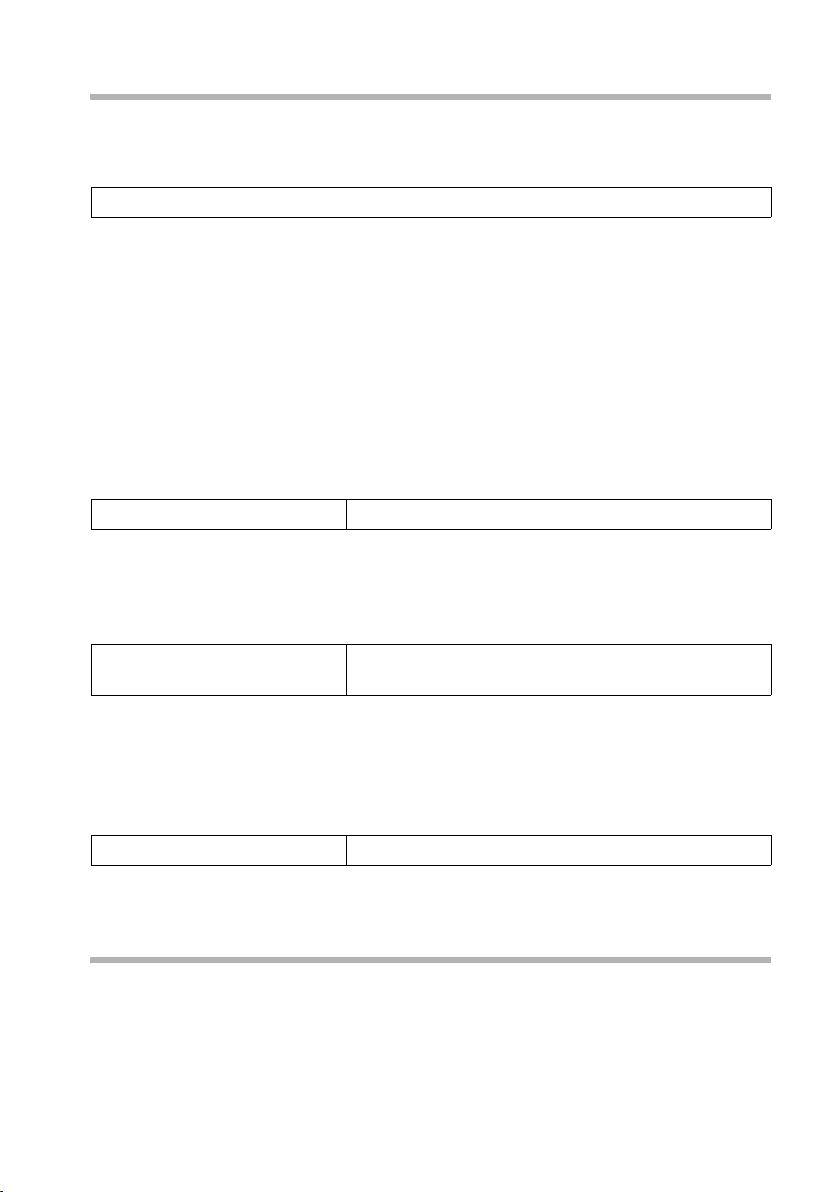
Indicações relativas ao manual de instruções
Exemplo de introdução no menu
No presente manual de instruções os passos a executar são apresentados de forma
abreviada. Em seguida, esta forma de escrita é explicada através do exemplo "Configurar esquema de cores do Display".
¢ Ð ¢ Display
v
◆ Com o terminal móvel em estado de repouso, prima a parte direita da tecla de Nave-
gação para aceder ao menu principal.
◆ Com a tecla de Navegação seleccionar o símboloÐ. Premir a tecla de Navegação
para a direita, para a esquerda, para cima ou para baixo.
No cabeçalho do display aparece Configurar.
◆ Premir a tecla de Display §OK§ para confirmar a função Configurar.
O submenu Configurar é indicado.
◆ Premir a tecla de Navegação em baixo até estar seleccionada a função do menu
Display.
◆ Premir a tecla de Display §OK§ para confirmar a selecção.
Esquema Cores
◆ Premir a tecla de Navegação em baixo até estar seleccionada a função do menu
Seleccionar e premir §OK§.
Esquema Cores.
◆ Premir a tecla de Display §OK§ para confirmar a selecção.
s
Seleccionar o esquema de cores e premir §OK
(‰ = cor actual).
◆ Premir a tecla de Navegação em cima ou em baixo para escolher o esquema de
cores.
◆ Premir a tecla de Display §OK§ para confirmar a selecção.
O esquema de cores seleccionado é marcado com ‰.
a
◆ Premir sem soltar a tecla Desligar para o terminal móvel passar para o estado de
Premir sem soltar (estado de repouso).
repouso.
Exemplo de registo de várias linhas
Em muitas situações pode alterar as configurações ou inserir dados em várias linhas de
uma indicação.
O registo de várias linhas é apresentado neste manual de instruções de forma abreviada. Em seguida, este tipo de descrição abreviada é exemplificado através de "gravar
evento". Por baixo das caixas vêm sempre indicadas as instruções a seguir.
13
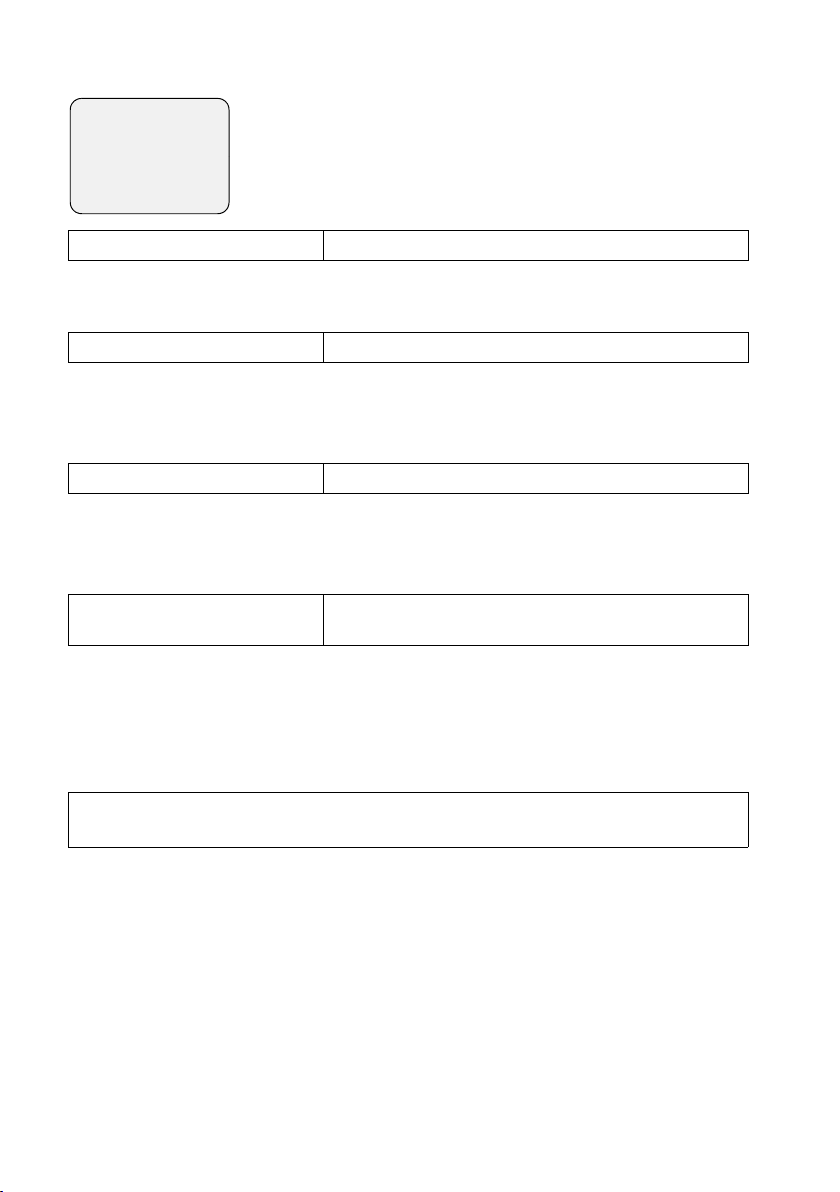
Indicações relativas ao manual de instruções
Aparece a seguinte indicação:
Evento: f LIG g
Data: 21.12
Hora: 11:11
Texto: Evento
Î §§Gravar§§
Evento:
seleccionar LIG ou DES.
◆ Premir a tecla de Navegação para a direita ou para a esquerda (r) para seleccionar
LIG ou DES.
Data:
Inserir 4 dígitos para dia/mês.
◆ Premir a tecla s para mudar para a próxima linha.
A segunda linha está assinalada como activa com [ ].
◆ Inserir a data com as teclas numéricas.
Hora:
Inserir 4 dígitos para horas/minutos.
◆ Premir a tecla s.
A terceira linha está assinalada como activa com [ ].
◆ Inserir a hora com as teclas numéricas.
Texto:
Premir a tecla de Display §Alterar§. Inserir texto (máx.
16 dígitos) e premir
§OK§.
◆ Premir a tecla s.
A quarta linha está assinalada como activa com < >.
◆ Premir a tecla de Display §Alterar§ para aceder ao campo de edição. Inserir texto
(pág. 140).
◆ Premir a tecla de Display §OK§.
Guardar as alterações.
O símbolo ¼ é indicado.
Consoante a situação, existem duas opções para gravar as suas alterações.
◆ Premir a tecla de Display §Gravar§.
Ou:
◆ Premir a tecla v. Seleccionar Gravar Registo com q e premir §OK§.
◆ De qualquer forma, depois premir sem soltar a tecla a.
O terminal móvel muda para o estado de repouso e apresenta o símbolo ¼.
14
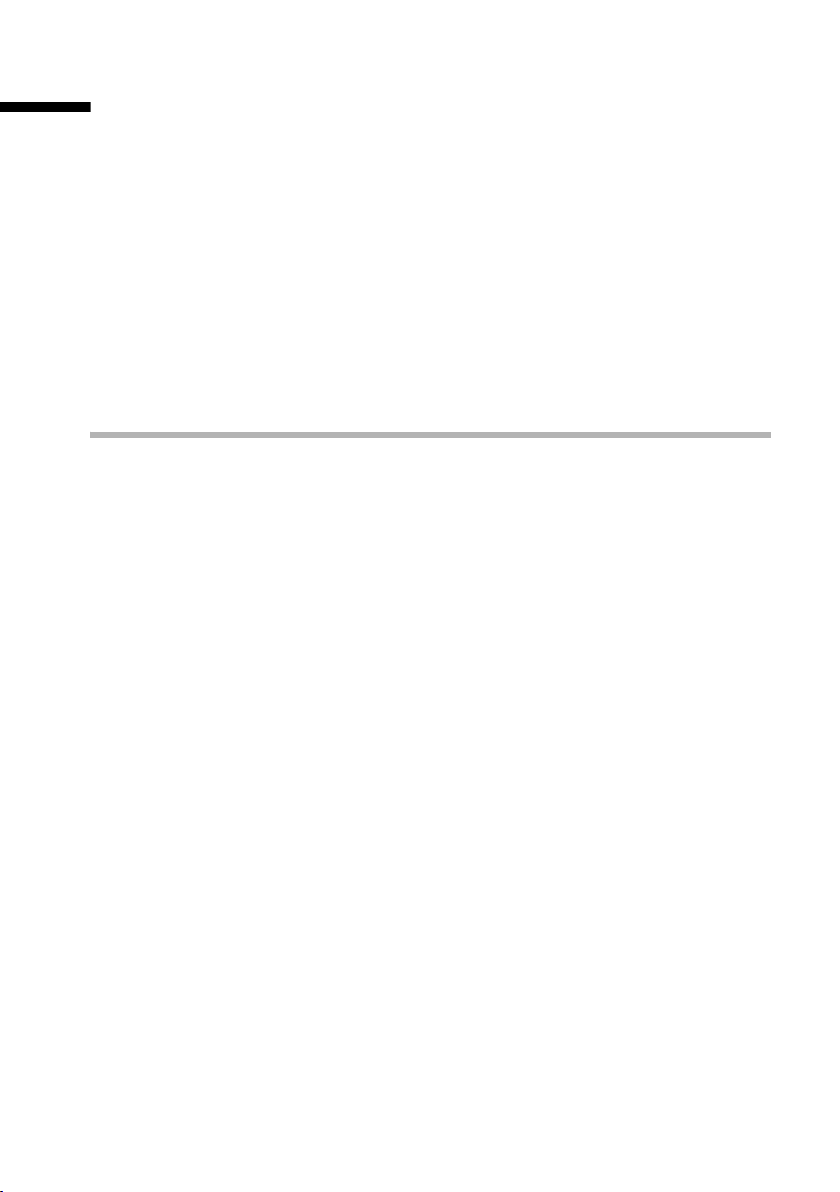
Preparar a base – Assistente
Preparar a base – Assistente
Para utilizar o seu telefone ainda são necessárias algumas configurações. O assistente
(pág. 16) irá ajudá-lo. Pode aceder ao assistente em qualquer altura através do seu terminal móvel de conforto. As seguintes configurações podem ser efectuadas seguidamente:
◆ data e hora
◆ visualizar/ocultar atendedor de chamadas 1... 3 (no Gigaset com atendedor de cha-
madas integrado)
◆ determinar/inserir os MSN da sua linha
◆ configurar o tipo de aparelho para o equipamento ligado
◆ configurar MSN de entrada
◆ configurar MSN de saída
◆ código de acesso à rede (em caso de utilização numa central telefónica)
O que é um MSN?
MSN = Multiple Subscriber Number, número múltiplo de telefone. A linha de equipamento múltiplo RDIS permite-lhe pedir até dez números de telefone diferentes. Um MSN
é um dos números de telefones atribuídos sem prefixo da rede local.
O seu telefone utiliza o MSN individualmente, consoante as suas necessidades. Deverá
ter em atenção as diferenças entre:
◆ MSN de entrada: número telefónico associado a determinados terminais. Os MSN
de entrada podem ser atribuídos a determinados interlocutores internos (terminais)
(pág. 106). As chamadas de entrada apenas são transferidas para os terminais, aos
quais foi atribuído o respectivo MSN de entrada. Os terminais são, por ex., terminais
móveis ou atendedores de chamadas.
◆ MSN de saída: núm ero que um te rmi nal ind ica rá à rede. A f act ura ção pel o op era dor
é efectuada através dos MSN de saída. A cada interlocutor interno pode atribuir um
MSN de saída (pág. 106).
Interlocutores internos possíveis:
Consoante a gama de funções da base, pode atribuir números de telefone internos aos
seguintes interlocutores internos. Os números de telefone internos disponíveis podem
ser consultados no manual de instruções da base.
Int11 – Int18: terminais móveis
Int10: telefone base (CX203isdn, CX253isdn, SX303isdn, SX353isdn)
Int21 – Int22: aparelhos analógicos (SX205isdn, SX255isdn, SX303isdn,
SX353isdn)
Int40: PC utilizando a porta USB (SX205isdn, SX255isdn, SX303isdn,
SX353isdn)
Int41 – Int48: módulos de dados
Int51 – Int53: aparelhos Bluetooth (SX303isdn, SX353isdn)
Int91 – Int93: atendedores de chamadas integrados na base
15
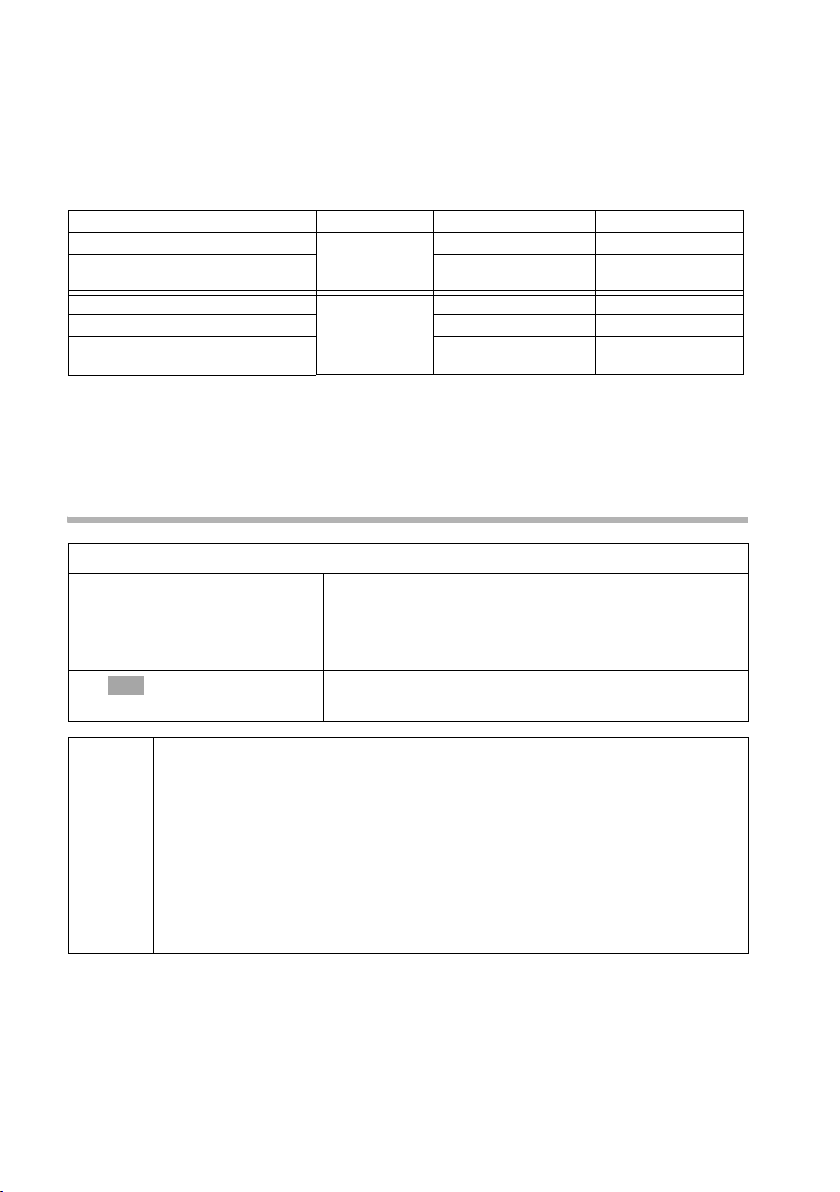
Preparar a base – Assistente
Exemplo de atribuição dos MSN:
Foram solicitados quatro MSN, dois para fins comerciais (MSN1, MSN2) e dois para fins
pessoais (MSN3, MSN4). Na base estão registados quatro terminais móveis. Dois terminais móveis (INT 11 e 12) e o atendedor de chamadas AC 91 são utilizados para fins
comerciais, dois terminais móveis (INT 13 e 14) e o atendedor de chamadas AC 92 para
fins pessoais.
Interlocutores internos Utilização MSN de entrada MSN de saída
Terminais móveis INT 11, 12 comercial MSN1, MSN2 MSN1
Atendedor de cha-
madas
Terminal móvel INT 13 pessoal MSN3 MSN3
Terminal móvel INT 14 MSN4 MSN4
Atendedor de cha-
madas
AC 91 MSN1, MSN2 ---
AC 92 MSN3, MSN4 ---
Uma vez que estão atribuídos dois MSN (de entrada) aos terminais móveis INT 11 e
INT 12, pode utilizar o serviço MSN próx. Cham. (pág. 106). Neste caso, em todas as
chamadas externas de saída pode mudar para o MSN2 (de saída). Para os terminais
móveis Interno 13 e 14 isto não é possível neste exemplo.
Iniciar o assistente e efectuar as configurações da base
v ¢ Ð ¢ Base ¢ Instalação
[RRRRRRRRRRRRRRRRRRRRRRRRRRR]
SIM
OK
~
Premir a tecla de Display para iniciar o Assistente.
Caso já tenha configurado um PIN do sistema (dife-
rente de 0000) (pág. 84), é-lhe solicitado para introduzir o PIN do sistema.
Se for o caso, introduzir o PIN do sistema e confirmar.
16
◆ O Assistente não pode ser utilizado em simultâneo por vários
terminais móveis.
◆ Caso já existam dados sobre as configurações (estado de fábrica ou
configurações efectuadas anteriormente), estes dados são
i
apresentados nos respectivos locais no display e podem ser alterados.
◆ Para sair antecipadamente do Assistente, premir a tecla Desligar (sem
soltar). Todas as alterações guardadas com Gravar
§§OK§§ mantêm-se.
O terminal móvel volta ao estado de repouso.
◆ Para saltar uma configuração, premir a tecla de Display §§NÃO§§.
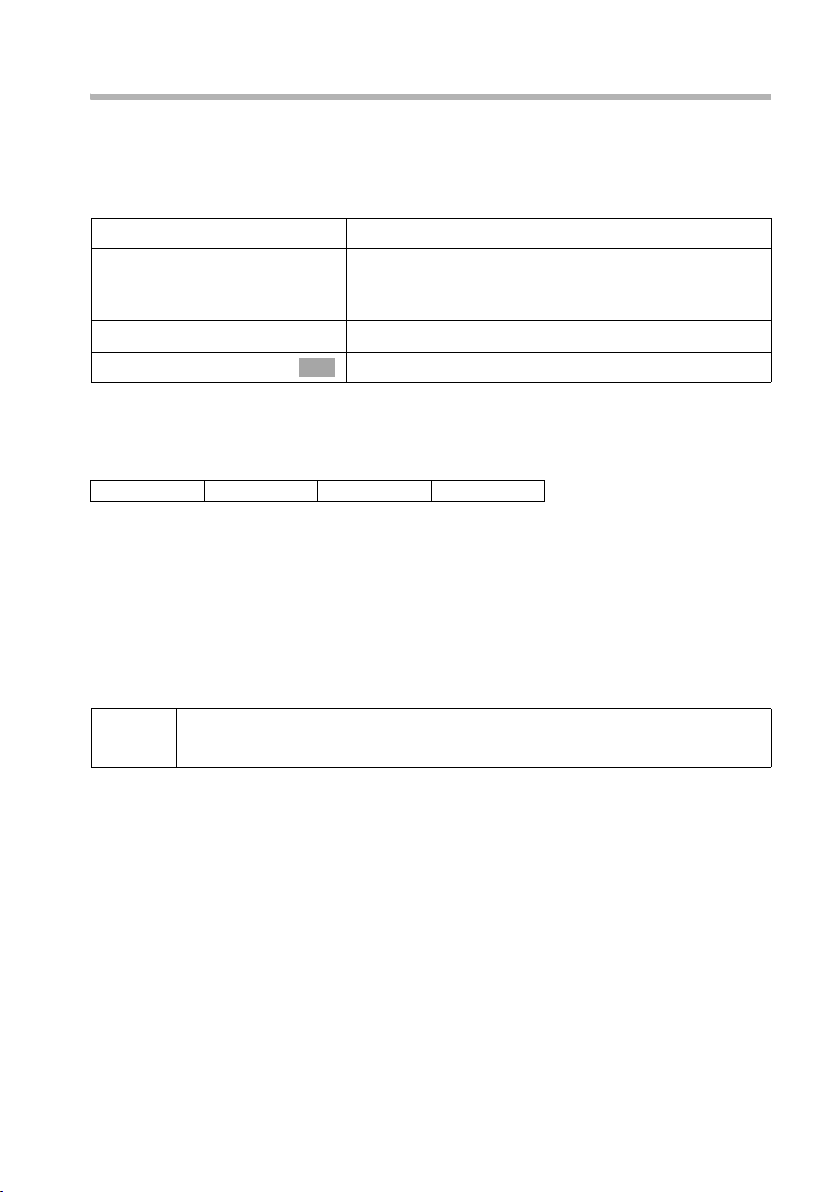
Preparar a base – Assistente
Efectuar as configurações da base
Configurar a data e a hora
Dependendo do operador, a data e a hora são automaticamente actualizadas pela rede
telefónica, quando for efectuada a primeira chamada.
No display aparece: Programar a Data/Hora?
[RRRRRRRRRRRRRRRRRRRRRRRRRR ]
SIM
~
Í
Gravar
s
Se pretender visualizar o modo de 12 horas, pode alterar posteriormente a configuração
(pág. 86).
Visualizar/ocultar o atendedor de chamadas.
na base:
Existem os atendedores de chamadas AC1, AC2 e AC3 à disposição. Os atendedores de
chamadas apenas podem ser utilizados se estiverem visualizados.
No display aparece: Suprimir o menu AC1(Atendedor1)?
Responda à consulta com
◆ SIM, se pretender ocultar o AC1,
◆ com NÃO, se pretender utilizar o AC1.
Em seguida, esta operação é repetida para o AC2 e AC3.
i
Determinar números de telefone (MSN) próprios
Esta função tem de ser compatível com o seu operador.
No display aparece: Determinar MSNs? n.os telefónicos do Acesso Básico
Através da confirmação do pedido da linha RDIS, foram-lhe atribuídos vários números
de telefone próprios (MSN) pelo operador. Pode gravar até dez números de telefone.
Caso não esteja registado nenhum MSN no seu telefone, pode pedir os números de telefone à central telefónica.
CX253isdn SX255isdn SX353isdn
Um atendedor de chamada apenas pode ser ocultado se não tiver mensagens/informações gravadas (pág. 75).
Premir a tecla de Display para acertar a data e a hora.
Inserir a data (6 dígitos) e a hora (4 dígitos no modo
de 24h) seguidamente, por ex., 101204 0945 para
10.12.04 9:45 horas.
Premir a tecla de Display para aceder ao submenu.
Seleccionar e confirmar.
OK
17
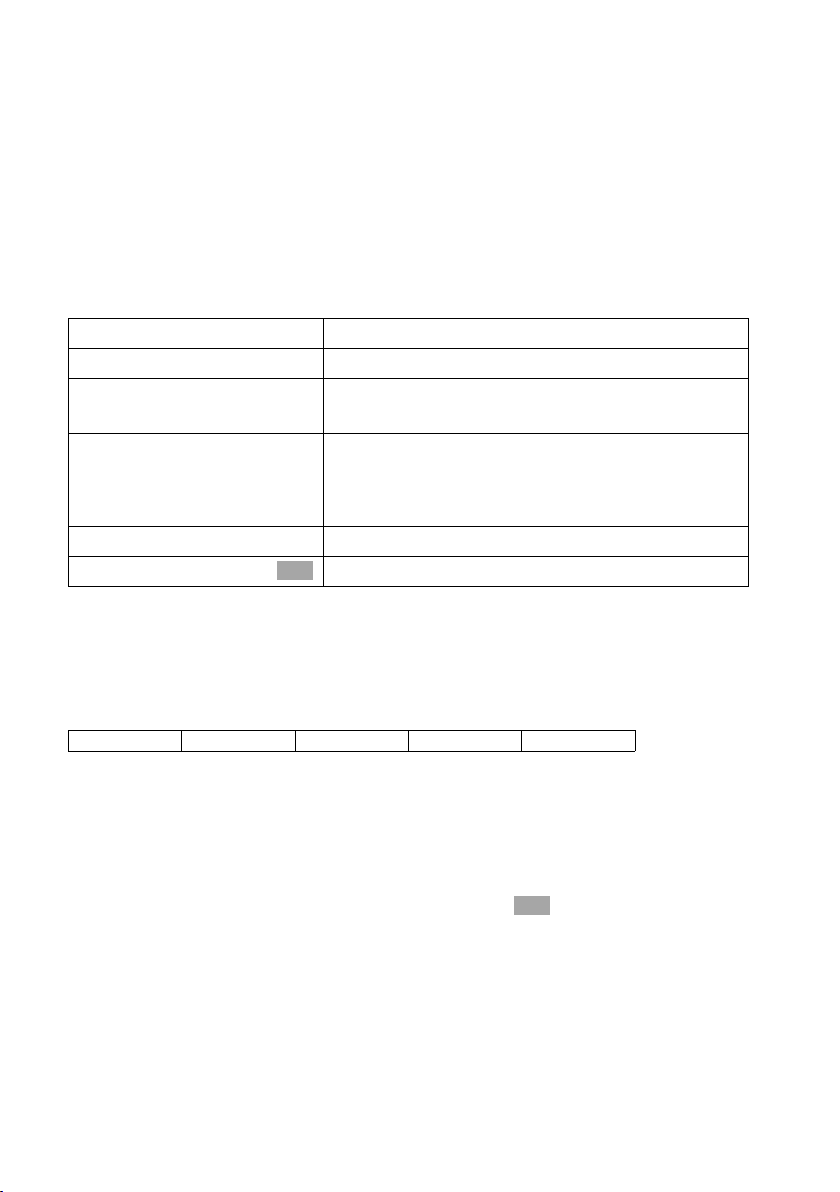
Preparar a base – Assistente
Para este efeito, confirme a consulta com
◆ Caso não tenha sido possível determinar MSN próprios, aparece no display a quanti-
SIM.
dade de MSN determinada e os MSN são registados.
◆ Caso não tenha sido possível determinar nenhum MSN (por ex., porque já se encon-
tram MSN registados ou o operador não for compatível com esta função), aparece
uma mensagem. Neste caso, tem de inserir os MSN manualmente (ver o parágrafo
seguinte).
Registar números de telefone próprios (MSN) manualmente e inserir nomes para
os MSN
No display aparece: Determinar MSNs? n.os telefónicos do Acesso Básico
[RRRRRRRRRRRRRRRRRRRRRRRRRRR]
SIM
[RRRRRRRRRRRRRRRRRRRRRRRRRRR]
SIM
~
Premir a tecla de Display para confirmar a consulta.
Premir a tecla de Display para confirmar a consulta.
Introduzir o nome.
A introdução de um nome para um MSN é opcional.
s~
Se for o caso saltar para a linha <Número> e introduzir o MSN. Caso os MSBN tenham sido determinados automaticamente, o número já se encontra
registado.
Í
Gravar
s
Premir a tecla de Display para aceder ao submenu.
Seleccionar e confirmar.
OK
Os MSN registados são automaticamente atribuídos como MSN de entrada a todos os
terminais móveis registados. O MSN1 é automaticamente atribuído como MSN de saída
a todos os terminais móveis registados.
Esta operação deve ser repetida para o MSN2 a MSN 9 e MSN0.
Configurar o tipo de aparelho
na base:
SX205isdn SX255isdn SX303isdn SX353isdn
Caso a base disponha da opção para ligar um terminal analógico, é necessário configurar o tipo de aparelho (ver manual de instruções da base).
No display aparece: Configurar o tipo de aparelho?
Se tiver ligado um aparelho analógico à base, seleccione
No display aparece: Configurar o tipo de aparelho para Interno 21?, seleccione
Seleccione o respectivo tipo de aparelho e confirme com (‰ = activado). Para con-
SIM .
SIM.
OK
sultar as configurações possíveis, veja o manual de instruções da base.
Prima brevemente a tecla de Display ¯ para continuar.
18
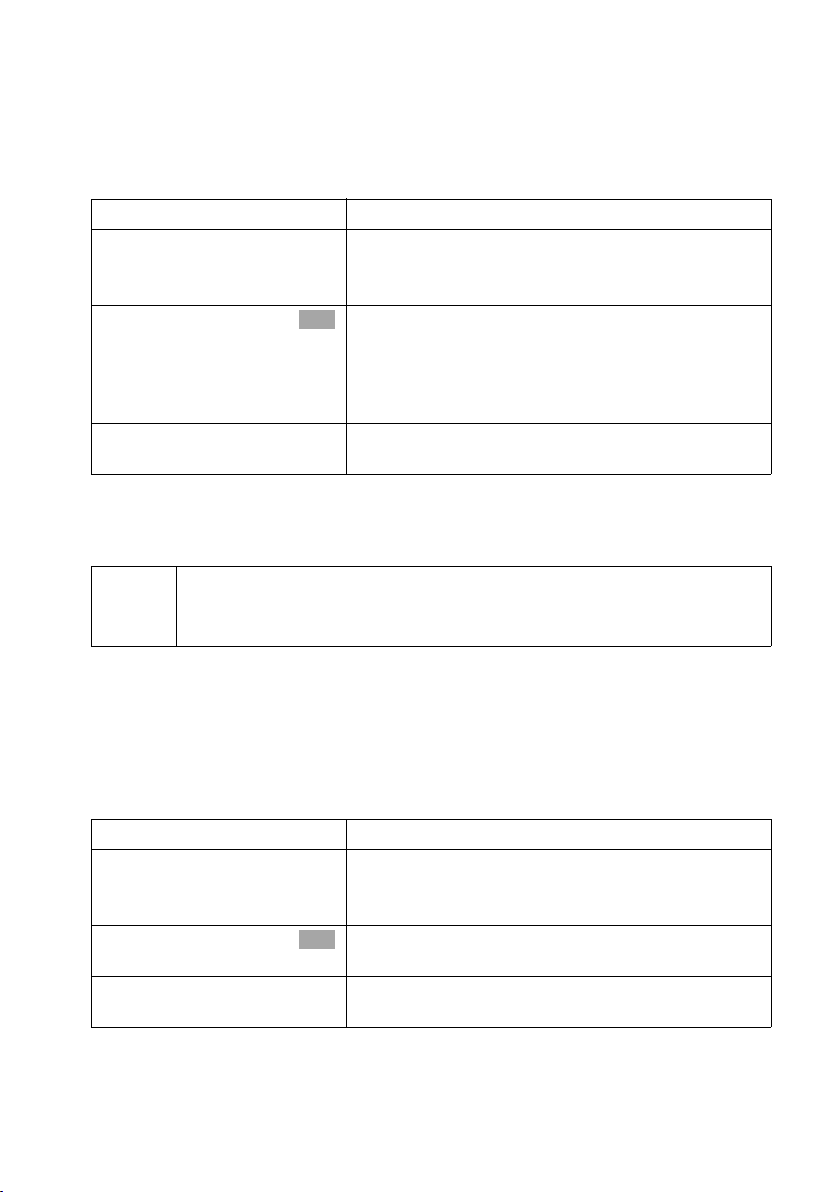
Preparar a base – Assistente
Configurar MSN de entrada
No display aparece: Programar MSNs de entradados terminais?
Através do MSN de entrada são atendidas as chamadas de entrada. Os MSN atribuídos
à sua linha RDIS podem ser atribuídos a diversos terminais. Pode atribuir vários MSN de
entrada a um terminal.
[RRRRRRRRRRRRRRRRRRRRRRRRRR ]
SIM
[RRRRRRRRRRRRRRRRRRRRRRRRRR ]
SIM
Premir a tecla de Display para confirmar a consulta.
Premir a tecla de Display para confirmar a consulta
Alterar progr. Interno (INT) 11 ?.
É visualizada a lista dos MSN registados.
Seleccionar o MSN que pretende atribuir a este ter-
s MSN1:12345678
OK
minal e confirmar.
Repita esta operação para todos os MSN que pre-
tende atribuir ao terminal como MSN de entrada
(‰ = activado).
¯
Premir a tecla de Display para terminar a atribuição a
este terminal.
Repita esta operação para todos os aparelhos registados no seu telefone (terminais
móveis, módulos de dados, etc.) e para os atendedores de chamadas integrados (no
Gigaset com atendedor de chamadas integrado).
Ao configurar os MSN de entrada para um atendedor de chamadas, apa-
i
recem na lista de MSN apenas os MSN que ainda não estão ocupados por
outros atendedores de chamadas.
Configurar MSN de saída
No display aparece: Programar MSN de saída?
A todos os interlocutores internos pode atribuir exclusivamente um dos MSN de saída
disponíveis. Este é transmitido ao interlocutor e o operador factura os custos da chamada através deste MSN. Pode atribuir um MSN a vários terminais como MSN de saída,
mas a todos os terminais apenas um MSN de saída.
[RRRRRRRRRRRRRRRRRRRRRRRRRR ]
SIM
[RRRRRRRRRRRRRRRRRRRRRRRRRR ]
SIM
Premir a tecla de Display para confirmar a consulta.
Premir a tecla de Display para confirmar a consulta
Alterar progr. Interno (INT) 11 ?.
É visualizada a lista dos MSN registados.
Seleccionar o MSN que pretende atribuir a este ter-
MSN1:12345678
s
OK
minal e confirmar (‰ = activado).
¯
Premir a tecla de Display para terminar a atribuição a
este terminal.
Repetir esta operação para todos os terminais móveis registados no seu telefone.
19
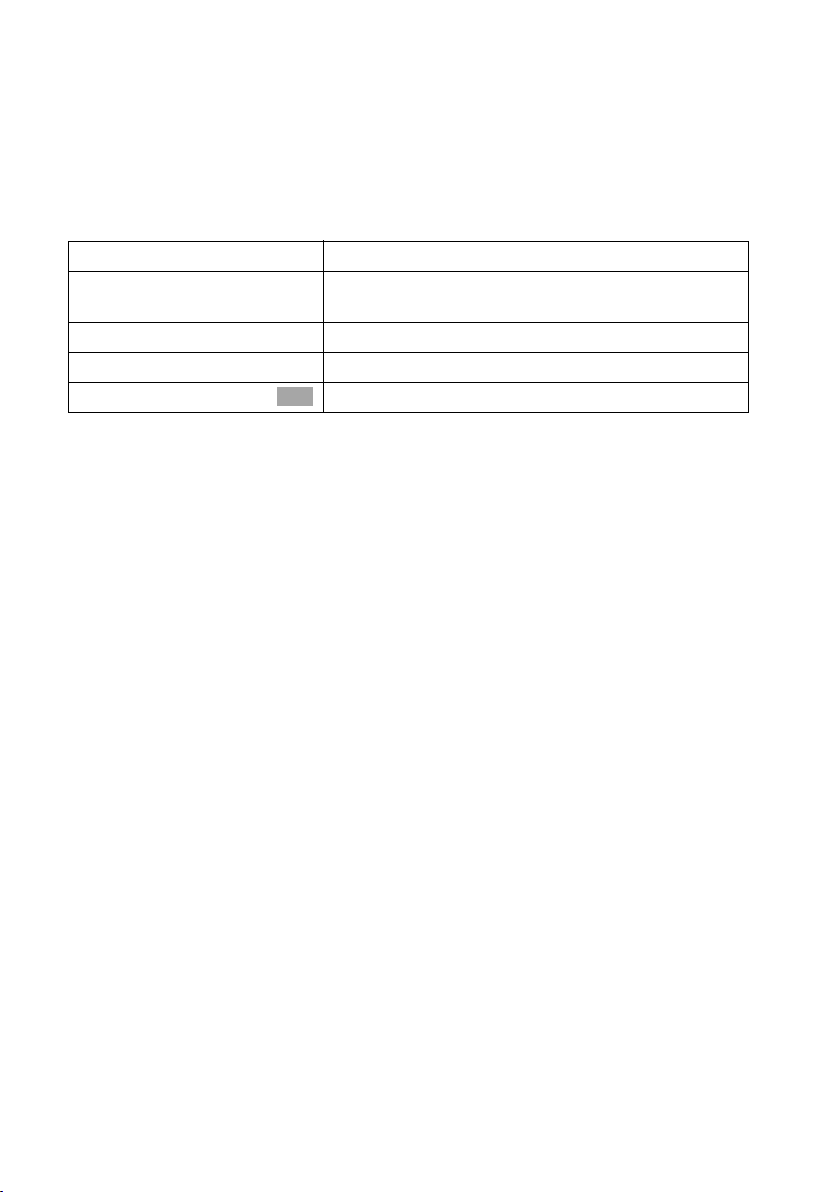
Preparar a base – Assistente
Funcionamento na central telefónica
Os passos seguintes apenas devem ser realizados se pretender ligar o seu telefone a
uma central telefónica particular (ou seja, não directamente ao NTBA). Consoante a
central telefónica pode ser necessário inserir primeiro um código de acesso à rede para
chamadas externas na colocação em funcionamento, ver manual de instruções da sua
central telefónica. Pode inserir um código de acesso à rede (de um a quatro dígitos).
No display aparece: Ligação a Inst. Telefónica? dos terminais? dos terminais?
[RRRRRRRRRRRRRRRRRRRRRRRRRRR]
SIM
[RRRRRRRRRRRRRRRRRRRRRRRRRRR]
SIM
Premir a tecla de Display para confirmar a consulta.
Premir a tecla de Display para confirmar a consulta
Programar Código Acesso?.
~
Í
Gravar
s
Inserir o código de acesso à rede (AKZ)
Premir a tecla de Display para aceder ao submenu.
Seleccionar e confirmar. O Assistente é terminado.
OK
No display aparece Assistente de instalação terminado. Premir a tecla Desligar a
para voltar ao estado de repouso do terminal móvel.
20
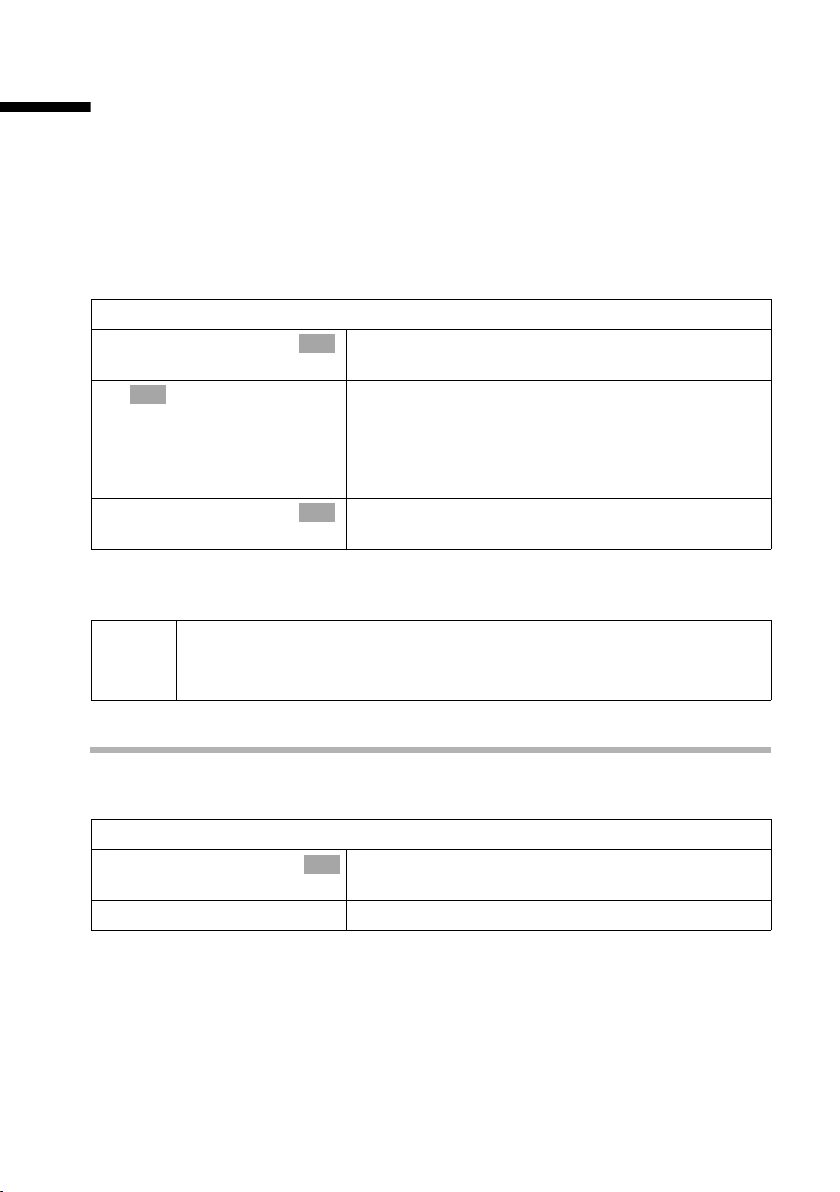
Registar/desregistar terminais móveis
Registar/desregistar terminais móveis
O terminal móvel pode ser registado em, no máximo, quatro bases.
Se no seu telefone já estiverem atribuídos todos os números internos para terminais
sem fio, desregiste outro terminal móvel que já não seja necessário, antes de efectuar o
registo (pág. 21).
O registo de um terminal móvel tem que ser feito no terminal móvel e na base.
1. Preparar a base para o registo (ver manual de instruções da base).
2. No terminal móvel (no espaço de 60 seg.):
v ¢ Ð ¢ Terminal ¢ Registar Term.
Seleccionar a base (1–4) e confirmar, por ex.,
s Base 1
OK
~
INT11: INT 11
s
Após o registo correcto o terminal móvel regressa ao estado de repouso. No display aparece o número interno do terminal móvel.
OK
Base 1.
Inserir o PIN da base (de fábrica: 0000) e confirmar.
No display aparece em registo... e o nome da base,
por ex., Base 1.
Se o terminal móvel detectar a base, aparece no
display a lista dos números internos disponíveis.
Seleccionar número interno e confirmar, por ex.,
OK
INT11: INT 11.
O terminal móvel interrompe a localização da base após aprox. 60 segun-
i
dos. Se o registo não tiver sido efectuado dentro deste espaço de tempo,
é necessário repetir a operação.
Desregistar terminais móveis
Pode desregistar qualquer terminal móvel registado a partir de qualquer terminal móvel
registado.
v ¢ Ð ¢ Base ¢ Configurar ¢ Config. Terminal ¢ Desregistar
Seleccionar terminal móvel a desregistar e confir-
s INT16: INT 16
a
OK
mar, por ex., INT16: INT 16.
Premir sem soltar (voltar ao estado de repouso).
21
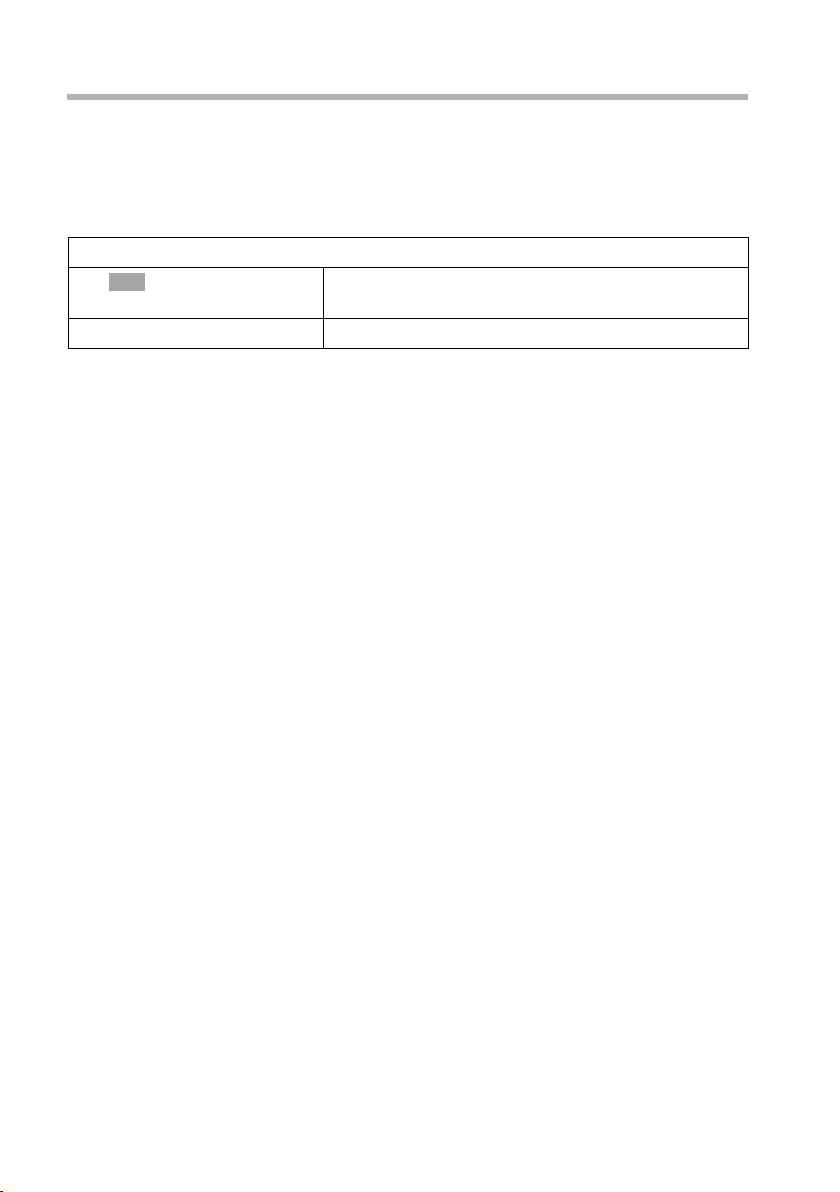
Registar/desregistar terminais móveis
Mudar a base
Se o seu terminal móvel estiver registado em várias bases, existem as seguintes opções
de configuração:
◆ configurar para uma determinada base, por ex., base em casa ou base no escritório.
◆ configurar para a base com melhor recepção: Melhor Base. Deste modo, muda-se
automaticamente para a base com a melhor recepção.
¢ Ð ¢ Terminal ¢ Escolher Base
v
s
a
OK
Seleccionar uma das bases registadas ou Melhor
Base e confirmar.
Premir sem soltar (voltar ao estado de repouso).
22
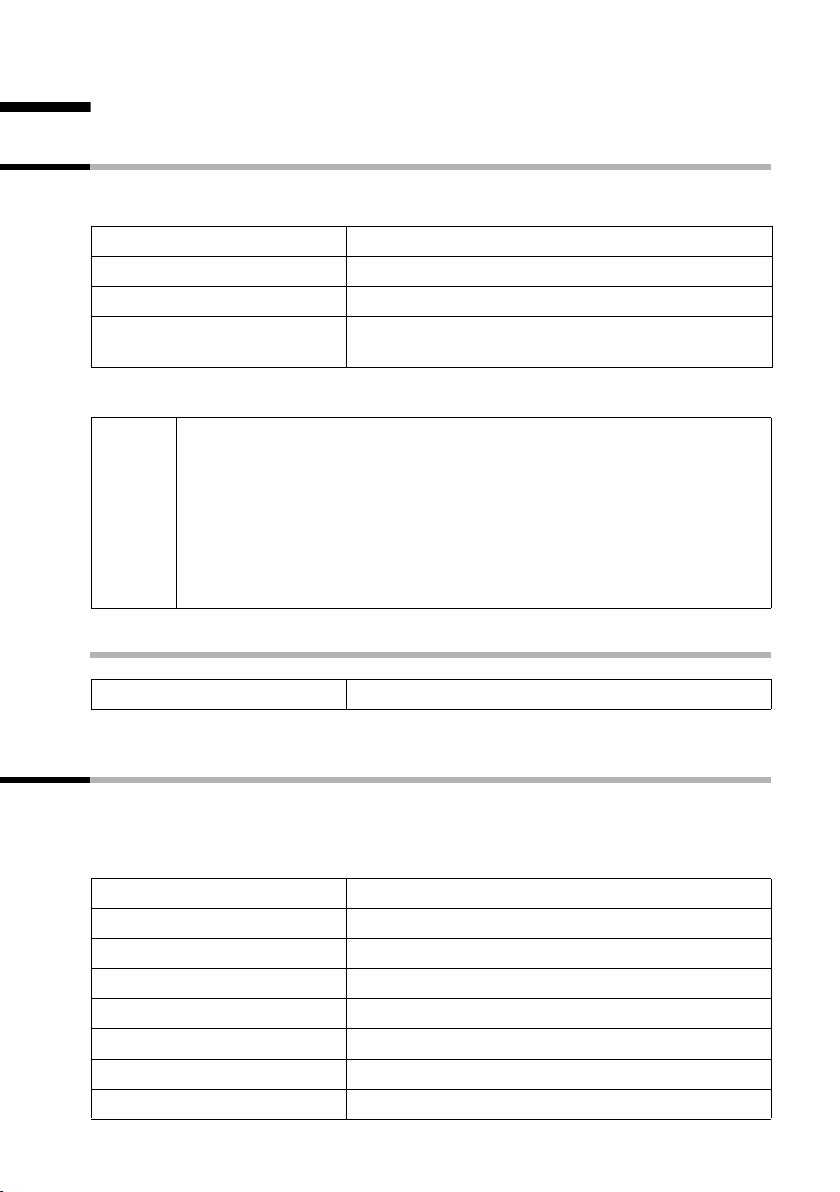
Fazer chamadas
Fazer chamadas
Fazer chamadas externas
As chamadas externas são os telefonemas efectuados com recurso à rede telefónica
pública.
ou ...
Marcar o número e premir a tecla Atender/Marcar.
Premir a tecla Atender/Marcar c sem soltar e
marcar o número.
ou ...
i
◆ A marcação com a lista telefónica, lista de números rápidos (pág. 1,
pág. 37) ou lista de repetição da marcação (pág. 44) poupa a
introdução repetida de números e prefixos de operadores de rede
("Números rápidos").
◆ Pode atribuir às teclas números dos registos da lista telefónica
(pág. 94).
◆ Com a marcação por voz pode marcar números de telefone dizendo o
nome (pág. 42).
~c
c~
A tecla Desligar permite a cancelar a marcação.
Terminar a chamada
a
Premir a tecla Desligar.
Chamadas internas
Poderá fazer chamadas internas gratuitas para outros terminais móveis registados na
mesma base.
Chamar um terminal móvel específico
ou ...
u
~
ou ...
u
[RRRRRRRRRRRRRRRRRRRRRRRRRR ]
LISTA
s
c
Fazer uma chamada interna.
Inserir o número do terminal móvel.
Fazer uma chamada interna.
Premir a tecla de Display.
Seleccionar terminal móvel.
Premir a tecla Atender/Marcar.
23
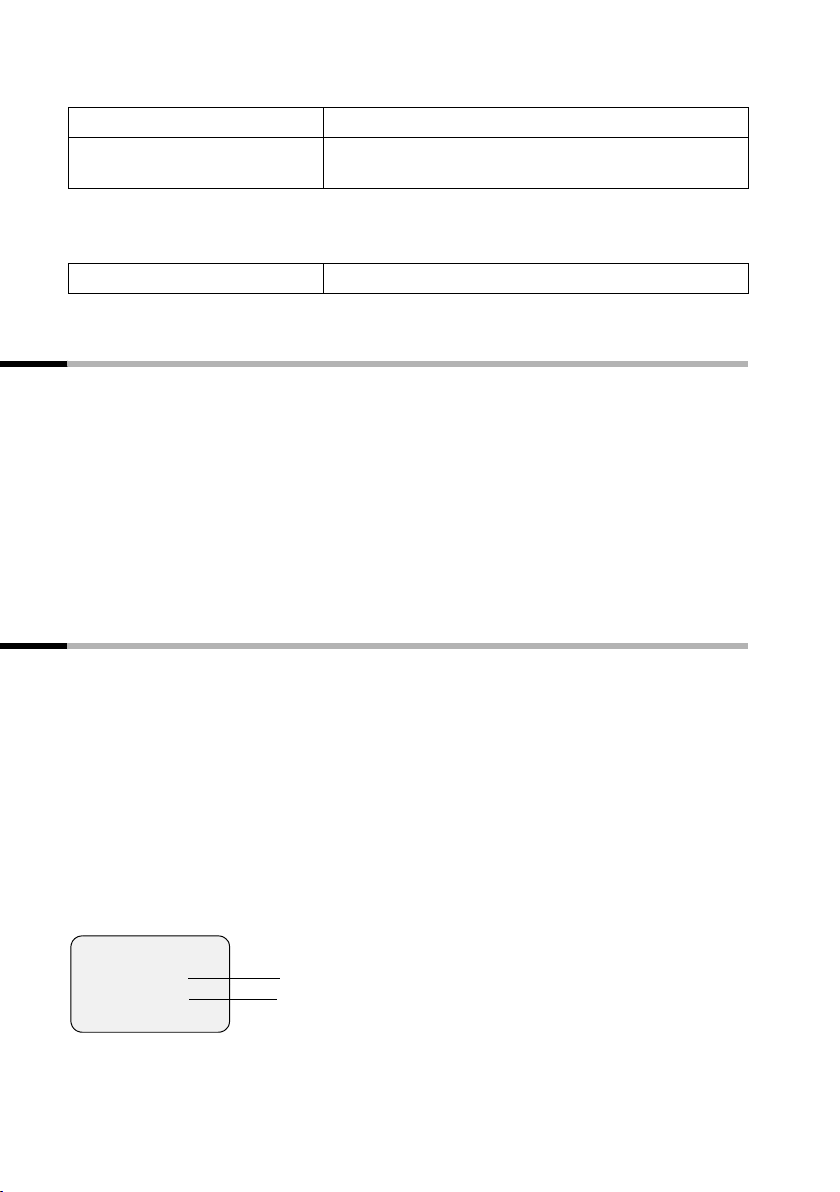
Fazer chamadas
Chamar todos os terminais móveis ao mesmo tempo ("Chamada colectiva")
u
*
Fazer uma chamada interna.
Premir a tecla Asterisco. A chamada é feita para
todos os terminais móveis.
Terminar a chamada
a
Premir a tecla Desligar.
Atender uma chamada
A chamada recebida é sinalizada no terminal móvel de três modos: através do toque,
uma indicação no display e o sinal intermitente da tecla Mãos-livres d.
Existem as seguintes opções para atender uma chamada:
◆ Premir a tecla Atender/Marcar c.
◆ Premir a tecla Mãos-livres d.
Se o terminal móvel se encontrar na base e a função Atendim. Autom. estiver activada
(pág. 95), o terminal móvel atende a chamada automaticamente quando o retirar da
base.
Se o sinal de chamar o incomodar, prima a tecla de Display
§N/Tocar§. A chamada só pode
ser atendida enquanto permanecer indicada no display.
Transmissão do número de telefone
Ao receber uma chamada, aparece no display o número de telefone ou o nome do chamador, se estiverem reunidas as seguintes condições:
◆ o seu operador suporta a função CLIP (Calling Line Identification Presentation): O
nome do chamador é indicado
◆ foi solicitada a função CLIP junto do seu operador.
Indicação no display com CLIP
Se o número de telefone estiver gravado na sua lista telefónica, aparece o respectivo
nome em vez do número de telefone. Caso esteja gravado um comando de voz para o
número, a chamada é sinalizada adicionalmente através da reprodução do comando de
voz.
Caso tenha alterado o nome do MSN para o qual ligou (pág. 104), será indicado o
mesmo.
ÐV
Chamada de
0891234567
para particular
RECUSAR N/TOCAR
Número de telefone ou "Ana"
MSN de entrada para o qual ligou
24
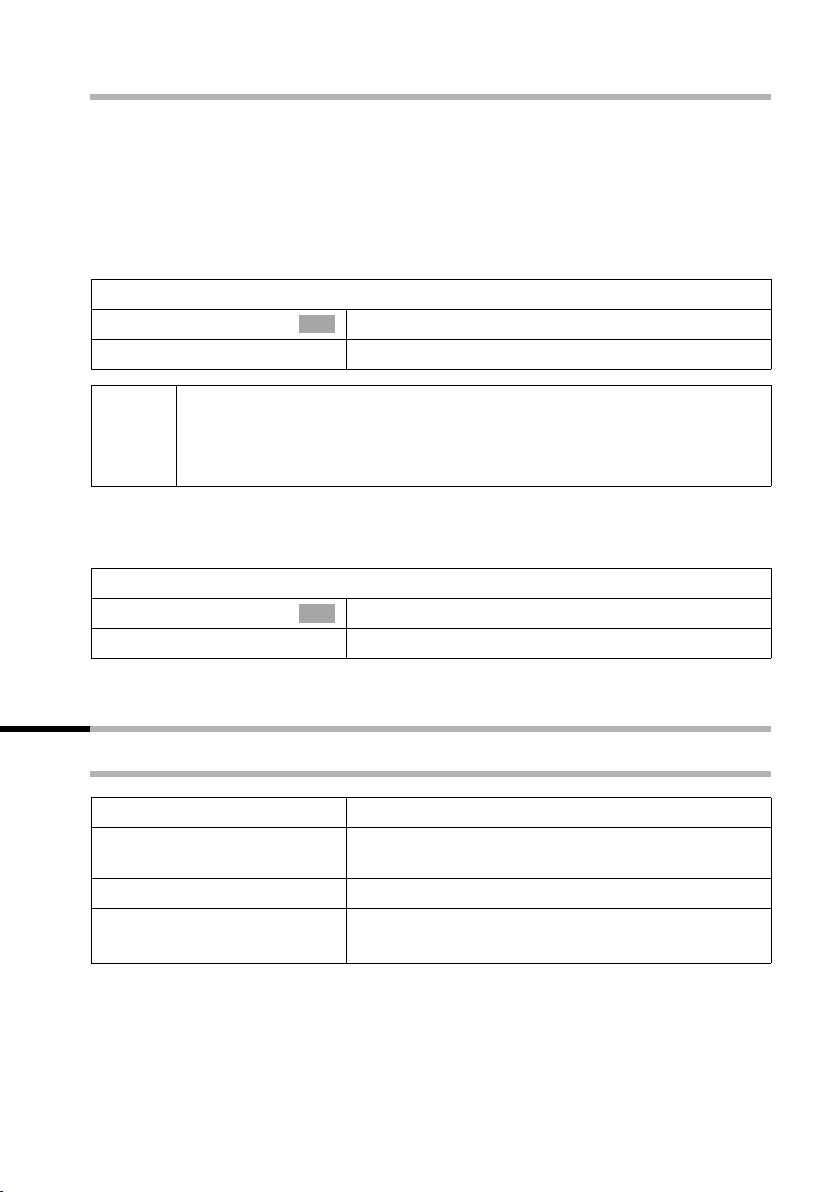
Fazer chamadas
Suprimir a transmissão do número de telefone
Não pretende que o interlocutor tenha acesso ao seu número de telefone. A transmissão
do seu número de telefone pode ser suprimida para a próxima chamada ou para todas
as chamadas. Se configurar a supressão permanentemente, o número de telefone não
é transmitido ao interlocutor quando efectuar uma chamada de saída. Além disso, o
interlocutor que liga também não vê o número de telefone que alcançou (por ex., em
caso de desvio).
Suprimir a transmissão do número de telefone apenas na chamada seguinte:
v ¢ Ð ¢ Base ¢ Preparar Cham.
Seleccionar e confirmar (‰ = activado).
s Anónima tempor.
a
Após a chamada, a configuração é novamente reposta. O seu número de
i
Suprimir ou autorizar permanentemente a transmissão do número de telefone:
De fábrica, a função Chamada Anónima não está activada.
v ¢ Ð ¢ Base ¢ Configurar ¢ Config. RDIS
s Chamada Anónima
a
telefone será transmitido ao próximo interlocutor. Se ligar novamente
para o mesmo número de telefone a partir da lista de repetição da marcação, esta chamada não será anónima.
OK
Premir sem soltar (volta ao estado de repouso).
Seleccionar e confirmar (‰ = activado).
OK
Premir sem soltar (volta ao estado de repouso).
Mãos-livres
Activar/desactivar a função Mãos-livres
Activar durante a marcação:
~ d
d
Inserir o número de telefone e premir a tecla Mãoslivres (em vez da tecla Atender/Marcar c).
Activar/desactivar durante uma chamada:
Premir a tecla Mãos-livres.
(Premir novamente para desactivar.)
25
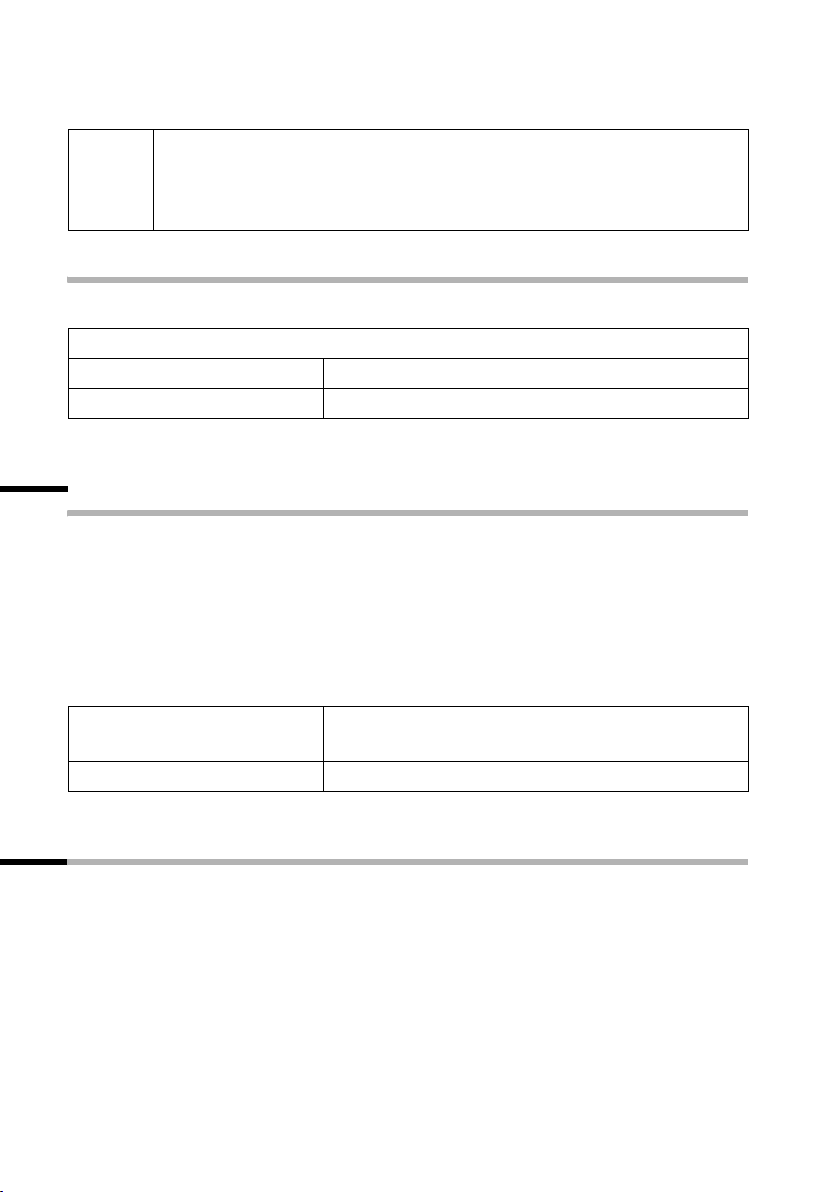
Fazer chamadas
Assim que terminar a função Mãos-livres, o telefone muda automaticamente para o
modo normal, podendo continuar a fazer a chamada no terminal móvel.
Se durante uma chamada quiser colocar o terminal móvel no carregador
i
terá que premir a tecla Mãos-livres d ao colocar o terminal móvel no
carregador. Se a tecla Mãos-livres d não acender, premir novamente
a tecla.
Alterar o volume da função Mãos-livres
Durante uma chamada:
v ¢ Volume
r
[RRRRRRRRRRRRRRRRRRRRRRRRRRR]
Gravar
Aumentar ou diminuir o volume.
Premir a tecla de Display para gravar as definições.
Atender a chamada durante o o retardamento do sinal de chamar (Call PickUp)
Pode atender uma chamada antes do tempo, apesar de estar configurado o retardamento do sinal de chamar (pág. 112).
Condições prévias:
◆ o interlocutor que atende tem de possuir, pelo menos, a autorização Só Atender
(pág. 84).
◆ ambos os interlocutores têm de estar atribuídos ao mesmo MSN de entrada
(pág. 106).
c
[RRRRRRRRRRRRRRRRRRRRRRRRRRR]
SIM
Premir a tecla Atender/Marcar sem soltar.
É indicado Atender?.
Confirmar para atender a chamada.
Rejeitar chamada
Recebe uma chamada externa ou está ao telefone e recebe uma chamada externa. A
chamada é sinalizada acusticamente e no display em todos os terminais móveis deste
grupo MSN. Esta chamada externa pode ser rejeitada.
Premir a tecla de Display
Consoante a configuração (pág. 107) a função Rejeitar apenas é efectuada no próprio
terminal móvel (os terminais móveis com o mesmo MSN de entrada continuam a tocar)
ou em todo o grupo MSN (o chamador ouve o sinal de ocupado).
26
RECUSAR.
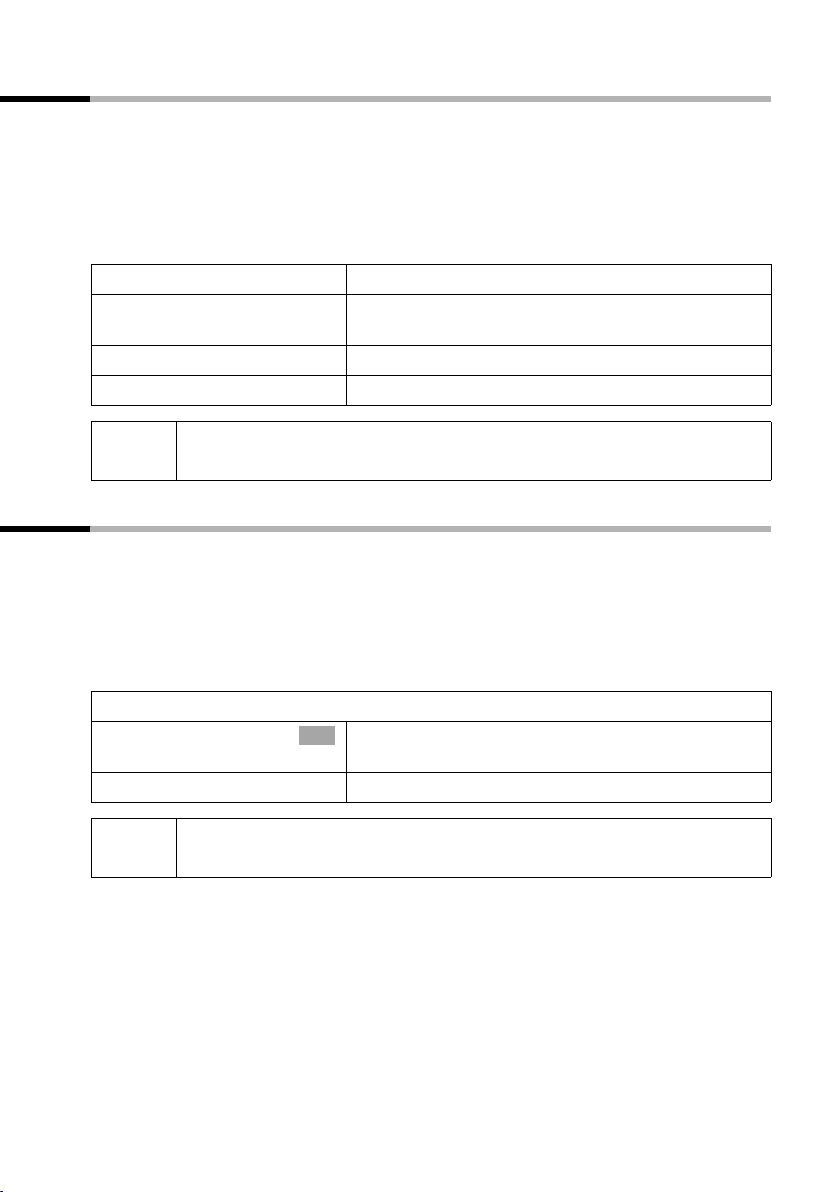
Fazer chamadas
Reservar a linha
A sua linha RDIS dispõe de duas linhas telefónicas que podem ser utilizadas em simultâneo (canais B).
Condição prévia: pretende fazer uma chamada externa, no entanto, ambas as linhas
telefónicas estão ocupadas por outros interlocutores internos.
Premir a tecla de Display
O seu terminal móvel toca assim que ficar desocupada uma linha exterior.
RECHAM. A linha que ficar desocupada será então reservada.
ou ...
c
ou ...
[RRRRRRRRRRRRRRRRRRRRRRRRRR ]
APAGAR
i
Se não pretender aceitar nem apagar a reserva, esta será automaticamente apagada após 30 segundos.
Ocupar linha livre:
Premir a tecla Atender/Marcar. Pode agora marcar
normalmente o número de telefone.
Apagar reserva:
Premir a tecla de Display. A reserva é cancelada.
Definir MSN de saída para a próxima chamada
Mesmo que tenha definido um MSN de saída individual para o terminal móvel
(pág. 105), pode seleccionar outro MSN como MSN de saída antes de efectuar uma chamada, por ex., para uma facturação diferente.
Certifique-se que nas mensagens SMS, o MSN de entrada/saída corresponde ao número
de telefone registado no seu centro de serviço (pág. 50).
No estado de fábrica MSN próx. Cham. não vem activado para nenhum MSN.
v ¢ Ð ¢ Base ¢ Preparar Cham. ¢ MSN próx. Cham.
Seleccionar MSN e confirmar (‰ = activado). A mar-
s MSN
a
i
O MSN de saída temporariamente configurado é transmitido ao interlocutor como número de telefone.
OK
cação seguinte é efectuada com este MSN.
Premir sem soltar (volta ao estado de repouso).
O seu terminal móvel pode ser configurado de modo a que, depois de premir a tecla
Atender/Marcar c ou a tecla Mãos-livres d, apareça uma lista de todos os MSN de
saída disponíveis (pág. 106).
27
